Sharp AR-5516N, R-5520N Manual [it]
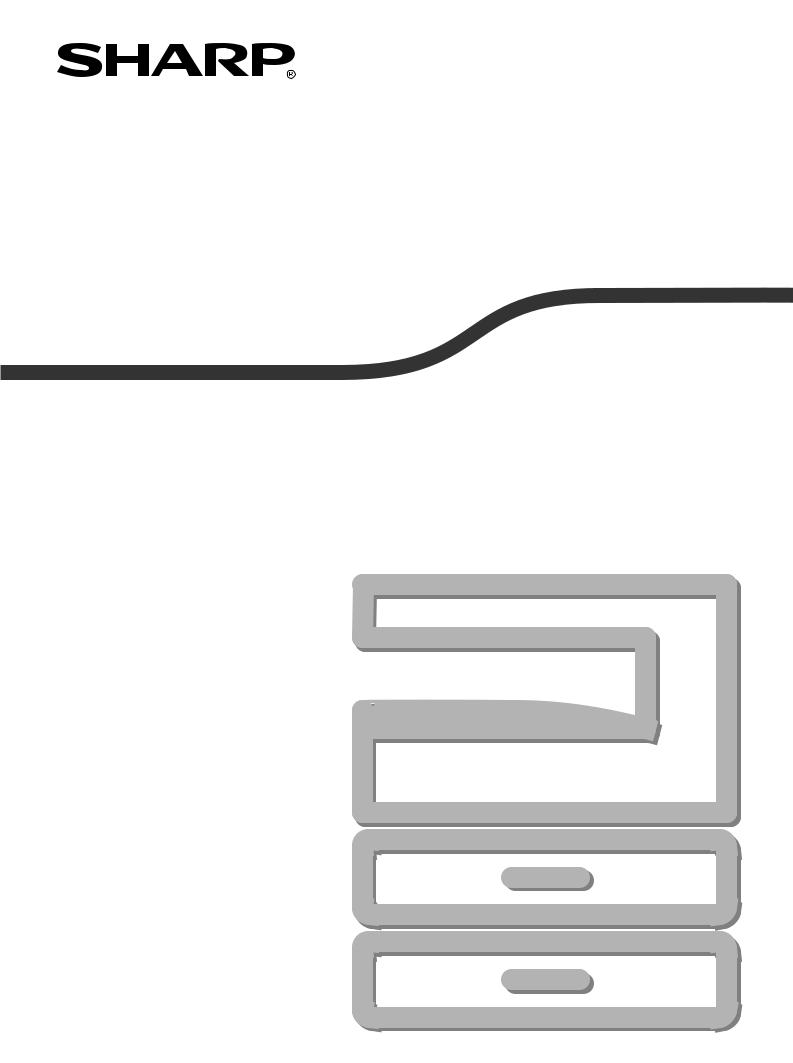
МОДЕЛЬ: AR-5516N AR-5520N
ЦИФРОВАЯ МНОГОФУНКЦИОНАЛЬНАЯ СИСТЕМА
РУКОВОДСТВО ДЛЯ ПОЛЬЗОВАТЕЛЯ
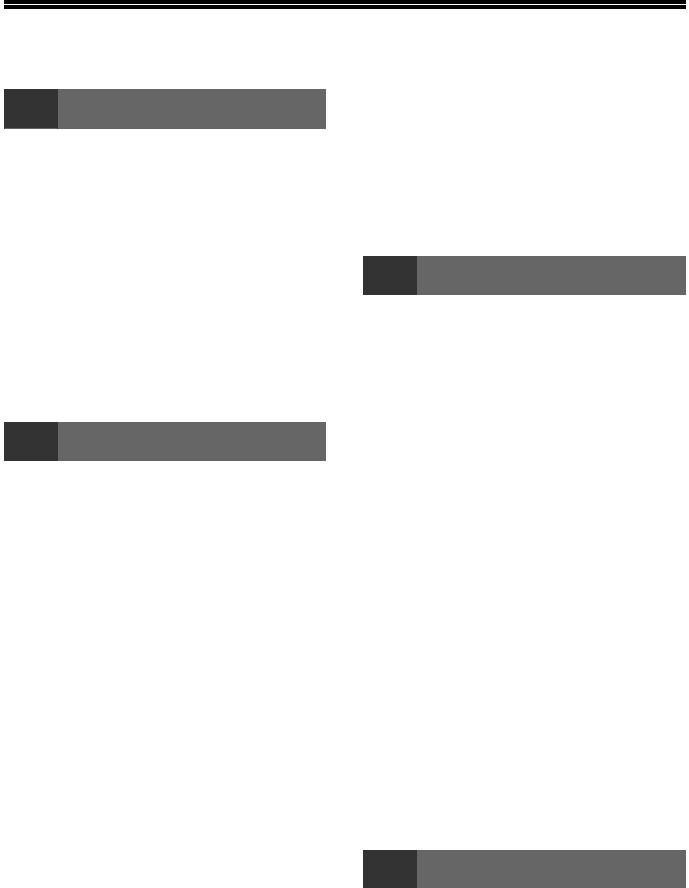
СОДЕРЖАНИЕ
1 |
ПОДГОТОВКА К РАБОТЕ |
|
НАИМЕНОВАНИЕ УЗЛОВ АППАРАТА И |
|
|
ОРГАНОВ УПРАВЛЕНИЯ ............................... |
4 |
|
● ПАНЕЛЬ УПРАВЛЕНИЯ.................................. |
6 |
|
ВКЛЮЧЕНИЕ И ВЫКЛЮЧЕНИЕ |
|
|
ПИТАНИЯ.......................................................... |
8 |
|
● ВКЛЮЧЕНИЕ ПИТАНИЯ.................................. |
8 |
|
● ВЫКЛЮЧЕНИЕ ПИТАНИЯ .............................. |
8 |
|
ЗАГРУЗКА БУМАГИ ........................................ |
9 |
|
● БУМАГА............................................................. |
9 |
|
● ЗАГРУЗКА БУМАГИ ....................................... |
10 |
|
● ИЗМЕНЕНИЕ УСТАНОВКИ ФОРМАТА |
|
|
|
БУМАГИ В ЛОТКЕ .......................................... |
12 |
ЭКСПЛУАТАЦИЯ В РЕЖИМАХ КОПИРА, |
|
|
ПРИНТЕРА И СКАНЕРА ............................... |
14 |
|
2 |
ФУНКЦИИ КОПИРА |
|
СТАНДАРТНОЕ КОПИРОВАНИЕ ................ |
15 |
|
● ИЗМЕНЕНИЕ НАСЫЩЕННОСТИ |
|
|
|
ИЗОБРАЖЕНИЯ НА КОПИИ......................... |
18 |
● ВЫБОР ЛОТКА............................................... |
18 |
|
● УСТАНОВКА ТИРАЖА КОПИРОВАНИЯ ..... |
19 |
|
УМЕНЬШЕНИЕ/УВЕЛИЧЕНИЕ/ |
|
|
МАСШТАБИРОВАНИЕ .................................. |
19 |
|
● АВТОМАТИЧЕСКИЙ ВЫБОР |
|
|
|
МАСШТАБА .................................................... |
19 |
● РУЧНОЙ ВЫБОР МАСШТАБА ...................... |
20 |
|
●РАЗДЕЛЬНЫЙ ВЫБОР МАСШТАБА ПО ВЕРТИКАЛИ И ГОРИЗОНТАЛИ (Копирование
в режиме XY ZOOM) ...................................... |
21 |
АВТОМАТИЧЕСКОЕ ДВУСТОРОННЕЕ |
|
КОПИРОВАНИЕ ............................................. |
23 |
● ПОВОРОТ ИЗОБРАЖЕНИЯ ПРИ |
|
2-СТОРОННЕМ КОПИРОВАНИИ ................. |
25 |
ДВУСТОРОННЕЕ КОПИРОВАНИЕ С |
|
ИСПОЛЬЗОВАНИЕМ ЛОТКА РУЧНОЙ |
|
ПОДАЧИ .......................................................... |
26 |
КОПИРОВАНИЕ РАЗВОРОТА СТРАНИЦ... |
27 |
ПРЕРЫВАНИЕ ПРОЦЕССА КОПИРОВАНИЯ |
|
(Копирование с прерыванием) .................. |
28 |
ДОПОЛНИТЕЛЬНЫЕ ВОЗМОЖНОСТИ ПРИ |
|
КОПИРОВАНИИ............................................. |
29 |
● ПОВОРОТ ИЗОБРАЖЕНИЯ НА 90 ГРАДУСОВ |
|
(Копирование с поворотом) .......................... |
29 |
● СОРТИРОВКА ПРИ КОПИРОВАНИИ / |
|
ГРУППИРОВКА ПРИ КОПИРОВАНИИ......... |
29 |
●КОПИРОВАНИЕ НЕСКОЛЬКИХ ОРИГИНАЛОВ НА ОДИН ЛИСТ БУМАГИ
(Копирование 2 В 1 / 4 В 1)........................... |
31 |
●ПОЛУЧЕНИЕ КОРЕШКОВОГО ПОЛЯ ПРИ КОПИРОВАНИИ (Сдвиг корешкового
поля) ............................................................... |
33 |
●СТИРАНИЕ ЗАТЕНЕНИЙ ПО КРАЯМ И ПО ЦЕНТРУ КОПИИ (Копирование со
стиранием) ..................................................... |
34 |
3 ФУНКЦИИ ПРИНТЕРА |
|
БАЗОВЫЕ ОПЕРАЦИИ ПЕЧАТИ ................. |
35 |
● ДОСТУП К ДРАЙВЕРУ ПРИНТЕРА С |
|
ПОМОЩЬЮ КНОПКИ "Пуск" ....................... |
36 |
ОКНО КОНФИГУРАЦИИ ДРАЙВЕРА |
|
ПРИНТЕРА...................................................... |
37 |
НАСТРОЙКА РАСШИРЕННЫХ ФУНКЦИЙ |
|
ПЕЧАТИ........................................................... |
38 |
●ПЕЧАТЬ НЕСКОЛЬКИХ СТРАНИЦ ДОКУМЕНТА НА ОДНОЙ СТРАНИЦЕ (Печать
N в 1)............................................................... |
38 |
● ПЕЧАТЬ ИЗОБРАЖЕНИЯ НА ВЕСЬ ЛИСТ |
|
(По размеру бумаги)...................................... |
39 |
● ПОВОРОТ ПЕЧАТАЕМОГО ИЗОБРАЖЕНИЯ |
|
НА 180° (Повернуть на 180°) ........................ |
39 |
● УВЕЛИЧЕНИЕ И УМЕНЬШЕНИЕ |
|
ПЕЧАТАЕМОГО ИЗОБРАЖЕНИЯ |
|
(Масштаб)....................................................... |
40 |
● ПЕЧАТЬ БЛЕДНОГО ТЕКСТА И ЛИНИЙ |
|
ЧЕРНЫМ ЦВЕТОМ (Текст Черным/Графика |
|
Черным).......................................................... |
40 |
● НАСТРОЙКА ЯРКОСТИ И КОНТРАСТНОСТИ |
|
ИЗОБРАЖЕНИЯ (Настройка |
|
изображения) ................................................ |
41 |
● ДОБАВЛЕНИЕ ИЗОБРАЖЕНИЯ ВОДЯНОГО |
|
ЗНАКА НА СТРАНИЦЕ (Водяной Знак) ...... |
41 |
● 2-СТОРОННЯЯ ПЕЧАТЬ............................... |
42 |
СОХРАНЕНИЕ ЧАСТО ИСПОЛЬЗУЕМЫХ |
|
УСТАНОВОК ПЕЧАТИ .................................. |
43 |
● СОХРАНЕНИЕ УСТАНОВОК ВО ВРЕМЯ |
|
ПЕЧАТИ (Пользовательские настройки) .... |
43 |
4 ФУНКЦИИ СКАНЕРА |
|
ОБЗОР ПРОЦЕССА СКАНИРОВАНИЯ....... |
44 |
ОПИСАНИЕ ПРОГРАММЫ SC-Scan A ........ |
45 |
●ПОДКЛЮЧЕНИЕ К СКАНЕРУ И ОТКЛЮЧЕНИЕ ОТ НЕГО С ПОМОЩЬЮ
ПРОГРАММЫ SC-Scan A.............................. |
46 |
1
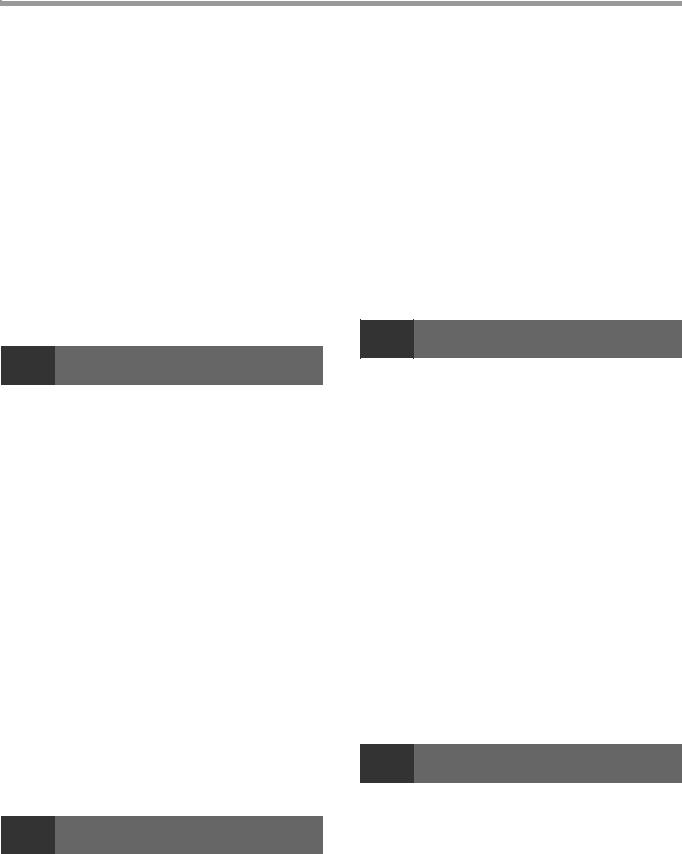
СКАНИРОВАНИЕ С ПОМОЩЬЮ КНОПОК |
|
АППАРАТА ..................................................... |
47 |
● ОПИСАНИЕ ПРОГРАММЫ BUTTON |
|
MANAGER ....................................................... |
48 |
● ПАРАМЕТРЫ ПРОГРАММЫ BUTTON |
|
MANAGER ....................................................... |
49 |
СКАНИРОВАНИЕ ИЗ КОМПЬЮТЕРА ......... |
50 |
●СКАНИРОВАНИЕ ИЗ ПРИЛОЖЕНИЯ, ПОДДЕРЖИВАЮЩЕГО СТАНДАРТ
TWAIN.............................................................. |
50 |
● СКАНИРОВАНИЕ ИЗ ПРИЛОЖЕНИЯ, |
|
ПОДДЕРЖИВАЮЩЕГО СТАНДАРТ WIA |
|
(Windows XP/Windows Vista).......................... |
54 |
●СКАНИРОВАНИЕ С ПОМОЩЬЮ "Мастер работы со сканером или цифровой камерой"
(Windows XP) |
..................................................55 |
5 |
УСТАНОВКИ ПОЛЬЗОВАТЕЛЯ |
|
РЕГУЛИРОВКА УРОВНЯ АВТОМАТИЧЕКОЙ |
||
ЭКСПОЗИЦИИ................................................ |
56 |
|
АКТИВИЗАЦИЯ РЕЖИМА ЭКОНОМИИ |
|
|
ТОНЕРА........................................................... |
57 |
|
ИНФОРМАЦИЯ О ВЕБ-СТРАНИЦЕ ............. |
58 |
|
● ПОДКЛЮЧЕНИЕ К ВЕБ-СТРАНИЦЕ ............ |
58 |
|
● МОНИТОРИНГ СОСТОЯНИЯ АППАРАТА |
|
|
|
(вкладка "Status") .......................................... |
59 |
● НАСТРОЙКА СЕТЕВЫХ ПАРАМЕТРОВ |
|
|
|
(вкладка "Network Settings") ......................... |
61 |
● УПРАВЛЕНИЕ ИНФОРМАЦИЕЙ О СИСТЕМЕ |
||
|
(вкладка "System Information") ..................... |
67 |
НАСТРОЙКА ПАРАМЕТРОВ УСТАНОВОК |
|
|
(Системные настройки)............................... |
70 |
|
● СИСТЕМНЫЕ НАСТРОЙКИ .......................... |
70 |
|
● ВЫБОР ЗНАЧЕНИЯ ДЛЯ СИСТЕМНОЙ |
|
|
|
НАСТРОЙКИ................................................... |
73 |
УСТАНОВКИ РЕЖИМА АУДИТРОНА ......... |
74 |
|
● РЕЖИМ АУДИТРОНА .................................... |
74 |
|
● УСТАНОВКИ РЕЖИМА АУДИТРОНА .......... |
74 |
|
● ВЫБОР УСТАНОВОК РЕЖИМА |
|
|
|
АУДИТРОНА ................................................... |
75 |
6 |
УСТРАНЕНИЕ НЕПОЛАДОК |
|
НЕПОЛАДКИ И МЕТОДЫ ИХ |
|
|
УСТРАНЕНИЯ................................................. |
78 |
|
●ПРОБЛЕМЫ ОБЩЕГО ХАРАКТЕРА / ВОЗНИКАЮЩИЕ ВО ВРЕМЯ
КОПИРОВАНИЯ ............................................. |
79 |
● ПРОБЛЕМЫ С ПЕЧАТЬЮ И |
|
СКАНИРОВАНИЕМ ........................................ |
82 |
● ВОПРОСЫ И ОТВЕТЫ ПО ТЕМЕ "РАБОТА В |
|
СЕТИ".............................................................. |
86 |
ИНДИКАТОРЫ И СООБЩЕНИЯ НА |
|
ДИСПЛЕЕ........................................................ |
91 |
ИЗВЛЕЧЕНИЕ ЗАСТРЯВШЕГО ЛИСТА ...... |
92 |
● ЗАСТРЕВАНИЕ В АВТОПОДАТЧИКЕ |
|
RSPF............................................................... |
92 |
● ЗАСТРЕВАНИЕ ПРОИЗОШЛО В ЛОТКЕ |
|
РУЧНОЙ ПОДАЧИ ......................................... |
93 |
● ЗАСТРЕВАНИЕ ПРОИЗОШЛО ВНУТРИ |
|
АППАРАТА..................................................... |
94 |
● ЗАСТРЕВАНИЕ ЛИСТА ПРОИЗОШЛО В |
|
ВЕРХНЕМ ЛОТКЕ ЗАГРУЗКИ ...................... |
97 |
● ЗАСТРЕВАНИЕ ЛИСТА ПРОИЗОШЛО В |
|
НИЖНЕМ ЛОТКЕ ЗАГРУЗКИ ....................... |
98 |
ЗАМЕНА ТОНЕР-КАРТРИДЖА.................... |
99 |
7 РЕГУЛЯРНЫЙ УХОД ЗА АППАРАТОМ |
|
ПРОВЕРКА ОБЩЕГО КОЛИЧЕСТВА |
|
ВЫПОЛНЕННЫХ РАБОТ И УРОВНЯ |
|
ОСТАТКА ТОНЕРА В КАРТРИДЖЕ.......... |
100 |
● ПРОВЕРКА ОБЩЕГО КОЛИЧЕСТВА |
|
ВЫПОЛНЕННЫХ РАБОТ ............................ |
100 |
● ПРОВЕРКА УРОВНЯ ОСТАТКА |
|
ТОНЕРА........................................................ |
101 |
ОПЕРАЦИИ ПО УХОДУ ЗА |
|
АППАРАТОМ ................................................ |
102 |
●ЧИСТКА СТЕКЛА ОРИГИНАЛОДЕРЖАТЕЛЯ И RSPF/КРЫШКИ
ОРИГИНАЛОДЕРЖАТЕЛЯ ......................... |
102 |
●ЧИСТКА СТЕКЛА ДЛЯ СКАНИРОВАНИЯ ОРИГИНАЛОВ (ТОЛЬКО ЕСЛИ
УСТАНОВЛЕН АВТОПОДАТЧИК RSPF) ... |
102 |
● ЧИСТКА ПОДАЮЩЕГО ВАЛИКА ЛОТКА |
|
РУЧНОЙ ПОДАЧИ ....................................... |
103 |
● ЧИСТКА КОРОТРОНА ................................ |
103 |
СБРОС СЕТЕВЫХ ПАРАМЕТРОВ |
|
АППАРАТА ВРУЧНУЮ................................ |
104 |
8 РАСХОДНЫЕ МАТЕРИАЛЫ |
|
ДОПОЛНИТЕЛЬНЫЕ |
|
ПРИСПОСОБЛЕНИЯ ................................... |
105 |
● УСТРОЙСТВО ПОЛИСТНОЙ ПОДАЧИ |
|
ОРИГИНАЛОВ С ПЕРЕВОРОТОМ............. |
106 |
● КАССЕТА ДЛЯ БУМАГИ ОБЪЕМОМ 250 |
|
ЛИСТОВ/ КАССЕТА ДЛЯ БУМАГИ ОБЪЕМОМ |
|
2 Х 250 ЛИСТОВ .......................................... |
106 |
ХРАНЕНИЕ РАСХОДНЫХ |
|
МАТЕРИАЛОВ.............................................. |
107 |
● УСЛОВИЯ ХРАНЕНИЯ РАСХОДНЫХ |
|
МАТЕРИАЛОВ ............................................. |
107 |
2
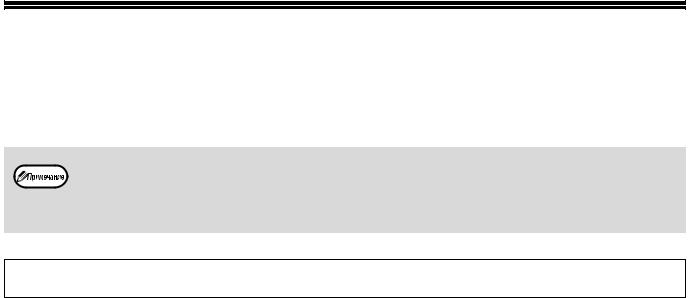
ВВЕДЕНИЕ
В настоящем Руководстве описаны функции копира, принтера и сканера, поддерживаемые цифровыми многофункциональными системами AR-5516N/AR-5520N. Кроме того, в нем вы найдете инструкции по настройке сетевых параметров для использования аппарата в качестве сетевого принтера/сканера.
•Если в Руководстве встречается надпись типа "AR-XXXX", подставляйте вместо "XXXX" название своей модели. Название модели см. в разделе "РАЗЛИЧИЯ МЕЖДУ МОДЕЛЯМИ" в Кратком руководстве.
• Представленные в этом Руководстве снимки экрана и процедуры преимущественно относятся к Windows Vista. Для других версий Windows некоторые снимки экрана могут отличаться.
•Сведения о пользовании операционной системой см. в предоставленном с ней руководстве по эксплуатации или в файлах интерактивной справки.
Экран дисплея, сообщения и названия кнопок, приведенные в данном руководстве, могут отличаться от реально изображенных на устройстве ввиду его усовершенствований и модификаций.
3
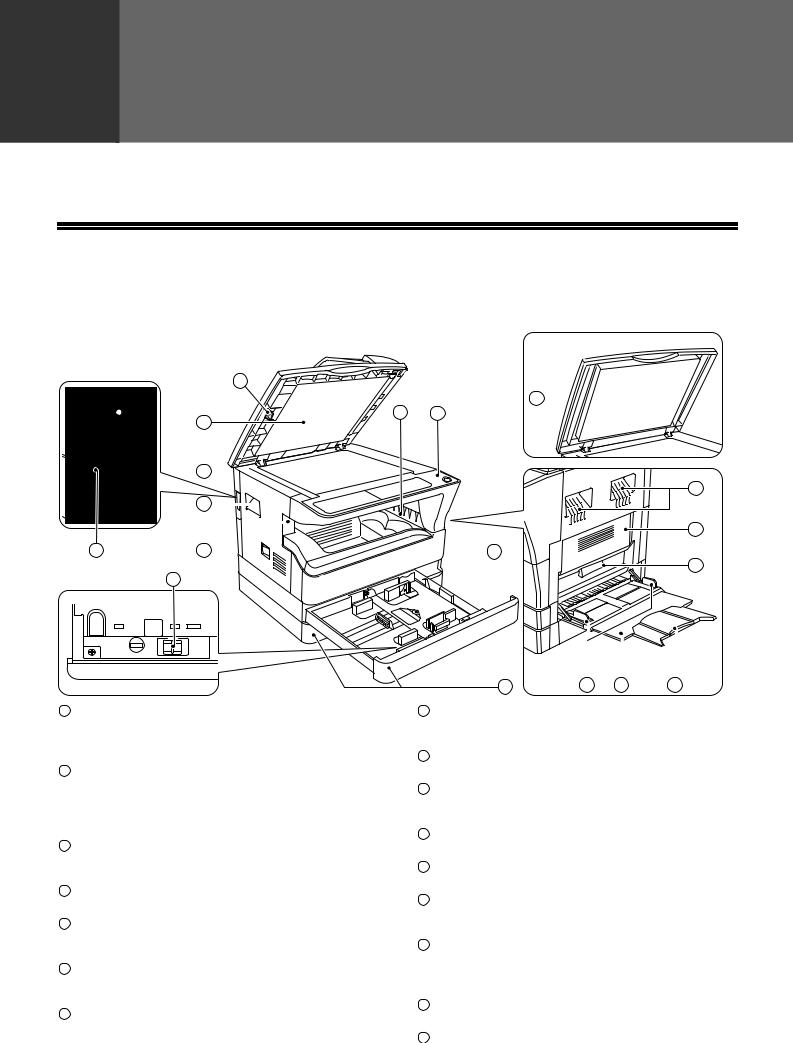
1 |
Глава 1 |
ПОДГОТОВКА К РАБОТЕ |
В данной главе приведена информация, с которой необходимо познакомиться до начала эксплуатации аппарата.
НАИМЕНОВАНИЕ УЗЛОВ АППАРАТА И ОРГАНОВ УПРАВЛЕНИЯ
16
15 |
1
2 |
3
4
5
2
7 |
6 |
4 |
10
 8
8
11
9 |
12 |
13 |
14 |
1Очиститель стекла (если установлен автоподатчик RSPF)
Используется для очистки стекла оригиналодержателя. (стр.102)
2Крышка автоподатчика оригиналов (если установлен автоподатчик RSPF) / крышка оригиналодержателя (если она установлена)
Открывается при изготовлении копий с оригинала, помещенного на стекле оригиналодержателя. (стр.15)
3Стекло оригиналодержателя
Сканируемый оригинал размещается на нем лицевой стороной вниз. (стр.15)
4Ручки
Используются при перемещении аппарата.
5Выключатель
При нажатии на него включается и выключается питание аппарата. (стр.8)
6Панель управления
Объединяет кнопки управления аппаратом и световые индикаторы. (стр.6, стр.7)
7Выводной лоток
Используется для вывода и накопления копий и отпечатков.
8Передняя панель корпуса
Открывается при извлечении застрявшего листа и уходе за аппаратом. (стр.94, стр.95, стр.99)
9Лотки для загрузки бумаги
Каждый лоток вмещает 250 листов бумаги. (стр.10)
10Боковая панель корпуса
Открывается при извлечении застрявшего листа и уходе за аппаратом. (стр.93, стр.94)
11Ручка боковой панели корпуса
Боковая панель открывается при помощи данной ручки. (стр.93)
12Направляющие лотка ручной подачи
Регулируются по ширине подаваемых листов. (стр.11)
13Лоток ручной подачи бумаги
Бумага и специальные материалы (например, прозрачная пленка) могут подаваться с этого лотка. (стр.11, стр.26)
14Выдвижная пластина лотка ручной подачи бумаги
Выдвигается при подаче бумаги большого формата, такого как В4 или А3. (стр.11)
15Приспособление для чистки коротрона
Используется при чистке этого узла. (стр.103)
16Разъем локальной сети 10Base-T/100Base-TX
Подключение к сети для использования в качестве принтера и сканера. (Краткое руководство)
4
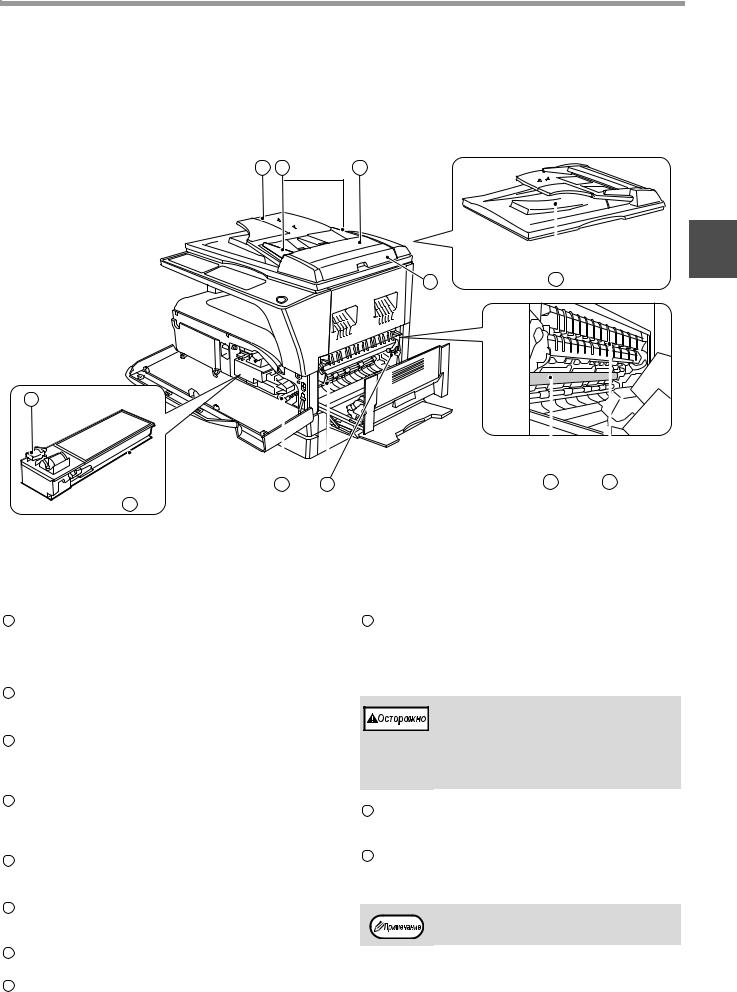
ПОДГОТОВКА К РАБОТЕ
17 |
18 |
19 |
1
20 |
21 |
22
24 |
25 |
26 |
27 |
23
17Лоток автоподатчика оригиналов (если установлен автоподатчик RSPF)
Оригиналы для сканирования помещаются в этот лоток лицевой стороной вверх. Объем лотка до 40 оригиналов. (стр.17)
18Направляющие оригинала (если установлен автоподатчик RSPF)
Регулируются по формату оригиналов. (стр.16)
19Крышка секции подающего валика (если установлен автоподатчик RSPF)
Открывается при извлечении из секции застрявшего оригинала. (стр.92)
20Правосторонняя крышка (если установлен автоподатчик RSPF)
Открывается при извлечении из секции застрявшего оригинала. (стр.92)
21Область вывода оригиналов (если установлен автоподатчик RSPF)
Здесь выходят оригиналы после копирования.
22Рычажок фиксации тонеркартриджа
Для замены извлеките тонеркартридж при нажатом рычажке. (стр.99)
23ТонерКартридж
Содержит тонер. (стр.99)
24Ручка вращения валика
Поворачивая эту ручку, Вы извлекаете застрявший лист. (стр.94, стр.95)
25Рычажки фиксации секции термозакрепления
При извлечении застрявшего листа надавите на эти рычажки (в направлении "вниз") и удалите лист. (стр.95)
Секция термозакрепления нагревается до высокой температуры. Не прикасайтесь к ней при извлечении застрявшего листа, в противном случае, возможны ожоги и иные негативные последствия для здоровья.
26Фотопроводящий барабан
На поверхности барабана образуется копируемое изображение.
27Направляющая секции термозакрепления
Открывается при извлечении застрявшего листа. (стр.96)
На передней панели корпуса аппарата Вы можете увидеть наименование модели.
5
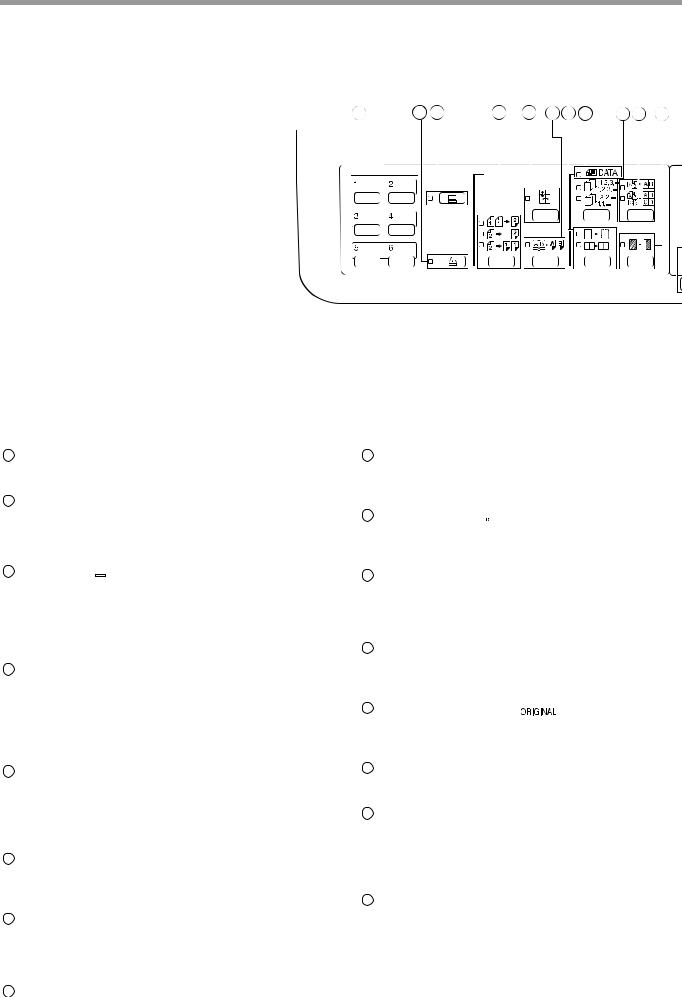
ПОДГОТОВКА К РАБОТЕ
ПАНЕЛЬ УПРАВЛЕНИЯ
1 |
2 |
3 |
4 |
5 |
6 |
7 |
8 |
9 |
10 |
11 |
|||||||
|
|
|
|
|
|
|
|
|
|
|
|
|
|
|
|
|
|
|
|
|
|
|
|
|
|
|
|
|
|
|
|
|
|
|
|
|
|
|
|
|
|
|
|
|
|
|
|
|
|
|
|
|
|
|
|
|
|
|
|
|
|
|
|
|
|
|
|
|
|
|
|
|
|
|
|
|
|
|
|
|
|
|
|
|
|
|
|
|
|
|
|
|
|
|
|
|
|
|
|
|
|
|
|
|
|
|
|
|
|
|
|
|
|
|
|
|
|
|
|
|
|
|
|
|
|
1Кнопка МЕНЮ СКАНИРОВАНИЯ
Используется при сканировании при установленной программе Button Manager. (стр.49)
2Кнопка ( ) /индикатор СКАНИРОВАНИЕ
) /индикатор СКАНИРОВАНИЕ
При нажатии на кнопку аппарат переключается в режим сканирования, который возможен при установленной программе Button Manager. (стр.47) Индикатор мигает во время сканирования и передачи данных.
3Кнопка ( ) / индикатор ОНЛАЙНОВЫЙ РЕЖИМ
) / индикатор ОНЛАЙНОВЫЙ РЕЖИМ
При нажатии на кнопки аппарат переключается в режим "online" или "off-line". Индикатор загорается в режиме "online" и гаснет в режиме "off-line".
Индикатор мигает в момент получения данных печати и во время паузы при печати. (стр.35)
4Кнопка/индикаторы ОРИГИНАЛ ДЛЯ КОПИРОВАНИЯ
Переключение в режим 1- или 2-стороннего копирования. (стр.24)



 2-сторонние копии с 1-сторонних оригиналов.
2-сторонние копии с 1-сторонних оригиналов.

 2-сторонние копии с 2-сторонних оригиналов.
2-сторонние копии с 2-сторонних оригиналов. 

 1-сторонние копии с 2-сторонних оригиналов.
1-сторонние копии с 2-сторонних оригиналов.
5Кнопка ( ) / индикатор режима РАЗДЕЛЬНОЕ МАСШТАБИРОВАНИЕ ПО ГОРИЗОНТАЛИ И ВЕРТИКАЛИ
) / индикатор режима РАЗДЕЛЬНОЕ МАСШТАБИРОВАНИЕ ПО ГОРИЗОНТАЛИ И ВЕРТИКАЛИ
При нажатии на кнопку масштаб по вертикали и горизонтали копии устанавливается независимо друг от друга. (стр.21)
6Кнопка (

 ) / индикатор режима КОПИРОВАНИЕ РАЗВОРОТА
) / индикатор режима КОПИРОВАНИЕ РАЗВОРОТА
Используется при получении раздельных копий с книжного разворота или иного 2-страничного оригинала. (стр.27)
7Кнопка (

 /
/

 ) /индикаторы режима СТИРАНИЕ
) /индикаторы режима СТИРАНИЕ
При нажатии на кнопку выбирается режим "СТИРАНИЕ ПО КРАЮ", "СТИРАНИЕ ПО ЦЕНТРУ" или "СТИРАНИЕ ПО КРАЮ + СТИРАНИЕ ПО ЦЕНТРУ". (стр.34)
8Индикатор ДАННЫЕ ОРИГИНАЛА ( DATA )
DATA )
Мигает при переполнении памяти данными о сканируемом изображении. (стр.30, стр.32)
9Кнопка (
 /
/
 ) /индикаторы режимов СОРТИРОВКА/ГРУППИРОВКА
) /индикаторы режимов СОРТИРОВКА/ГРУППИРОВКА
При нажатии на кнопку выбирается режим "СОРТИРОВКА" или "ГРУППИРОВКА". (стр.29)
10Кнопка (

 /
/

 ) /индикаторы режимов 2 В 1 / 4 В 1
) /индикаторы режимов 2 В 1 / 4 В 1
При нажатии на кнопку выбирается режим "2 В 1" или "4 В 1". (стр.31)
11Кнопка (

 ) /индикатор режима СМЕЩЕНИЕ КОРЕШКОВОГО ПОЛЯ
) /индикатор режима СМЕЩЕНИЕ КОРЕШКОВОГО ПОЛЯ
Смещает текст или изображение на копии для получения корешкового поля (и последующего скрепления копий). (стр.33)
12Кнопка ( AUTO /

 /
/ ) / индикаторы
) / индикаторы
режимов АВТО /ТЕКСТ /ФОТО
Используется для выбора режима экспонирования "АВТО", "ТЕКСТ" или "ФОТО". (стр.18)
13Кнопка ОРИГИНАЛ (  )/индикаторы ФОРМАТ ОРИГИНАЛА
)/индикаторы ФОРМАТ ОРИГИНАЛА
Используются для установки формата оригинала. (стр.12) Индикатор выбранного формата загорается.
14Индикаторы ФОРМАТ БУМАГИ
Загораются для указания выбранного формата бумаги. (стр.12)
15Индикаторы места подачи бумаги /места застревания листа
Выбранное место подачи указывается
загоранием индикатора (  ). (стр.15)
). (стр.15)
Место застревания листа указывается миганием индикатора красного цвета (  ). (стр.92)
). (стр.92)
16Предупреждающие индикаторы
[  ]Индикатор технического обслуживания (стр.91) [
]Индикатор технического обслуживания (стр.91) [  ]Индикатор необходимости замены
]Индикатор необходимости замены
картриджа с тонером (стр.91)
[  ]Индикатор необходимости замены проявителя (стр.91)
]Индикатор необходимости замены проявителя (стр.91)
[ ]Индикатор необходимости загрузки бумаги (стр.91) [
]Индикатор необходимости загрузки бумаги (стр.91) [  ]Индикатор застревания листа (стр.91)
]Индикатор застревания листа (стр.91)
6
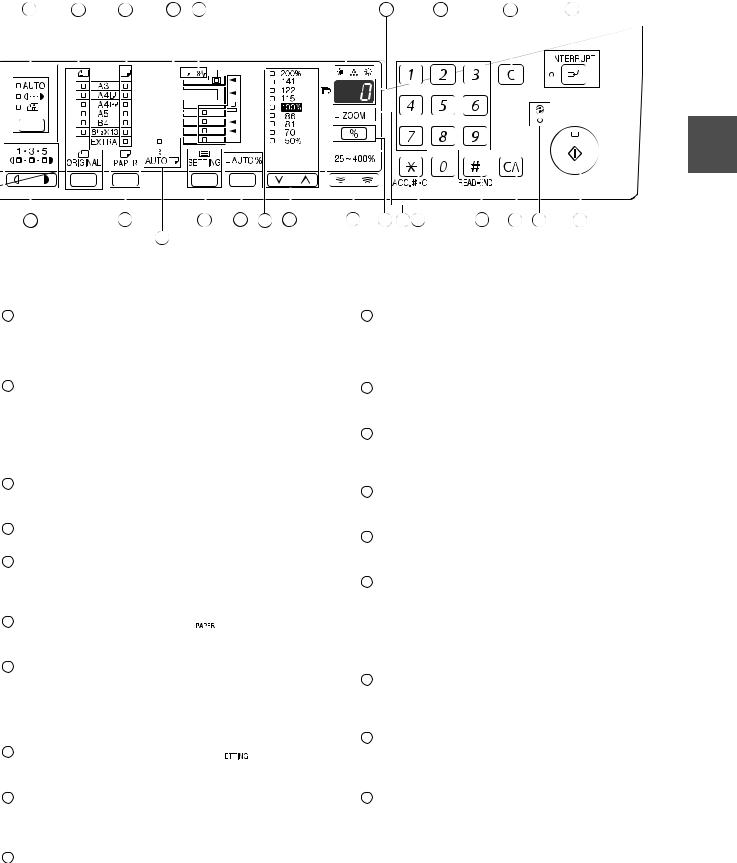
ПОДГОТОВКА К РАБОТЕ
12 |
13 |
14 |
15 |
16 |
17 |
18 |
19 |
20 |
|
|||||||
|
|
|
|
|
|
|
|
|
|
|
|
|
|
|
|
|
|
|
|
|
|
|
|
|
|
|
|
|
|
|
|
|
|
|
|
|
|
|
|
|
|
|
|
|
|
|
|
|
|
|
|
|
|
|
|
|
|
|
|
|
|
|
|
|
|
|
|
|
|
|
|
|
|
|
|
|
|
|
|
|
|
|
|
|
|
|
|
|
|
|
|
|
|
|
|
|
|
|
|
|
|
|
|
|
|
|
|
|
|
|
|
|
|
|
|
|
|
|
1
|
|
|
|
|
|
|
|
|
|
|
|
|
|
|
|
|
|
|
|
|
|
|
|
|
|
|
|
|
|
|
|
|
|
|
|
|
|
|
|
|
|
|
|
|
|
|
|
|
|
|
|
|
|
|
|
|
|
|
|
|
|
|
|
|
|
|
|
|
21 |
22 |
24 |
25 |
26 |
27 |
28 |
29 |
30 31 |
32 |
33 |
34 |
35 |
||||||||||
23 Когда имеется два лотка или более
17Дисплей
Показывает заданное количество копий, а также масштаб, системную настройку или код настройки либо код ошибки, если возникла ошибка.
18Цифровые кнопки
Используются для указания количества копий и системных настроек. (стр.19)
Для того, чтобы на дисплее появилось значение общего количества страниц, полученных на данном аппарате, нажмите и удерживайте кнопку [0]. (стр.100)
19Кнопка (  ) СБРОС
) СБРОС
Сбрасывает данные дисплея количества копий или завершает операцию копирования.
20Кнопка ( ) / индикатор ПРЕРЫВАНИЕ
) / индикатор ПРЕРЫВАНИЕ
Позволяет прервать процесс копирования. (стр.28)
21Кнопки Светлее и Темнее (  ,
,  ) / индикаторы
) / индикаторы
Используются для регулировки уровня экспозиции в режиме ТЕКСТ или ФОТО. (стр.18)
22Кнопка ВЫБОР БУМАГИ (  )
)
Используется для установки формата бумаги для данного лотка загрузки. (стр.12, стр.18)
23Индикатор режима АВТОМАТИЧЕСКИЙ ВЫБОР БУМАГИ (AUTO  )
)
При загоревшемся индикаторе бумага нужного формата будет выбрана автоматически в зависимости от размеров оригинала и выбранного масштаба. (стр.17)
24Кнопка НАСТРОЙКА ЛОТКА (
 )
)
Используется для ручного выбора лотка с бумагой. (стр.12)
25Кнопка (AUTO %) / индикатор
АВТОМАТИЧЕСКИЙ ВЫБОР РАЗМЕРА
При нажатии автоматически выбирается масштаб копирования. (стр.19)
26Индикатор RSPF (если установлен автоподатчик RSPF)
Загорается при загрузке оригиналов в лоток подачи. (стр.16)
27Кнопка (  ,
,  ) / индикаторы ФИКСИРОВАННОЕ ЗНАЧЕНИЕ МАСШТАБА
) / индикаторы ФИКСИРОВАННОЕ ЗНАЧЕНИЕ МАСШТАБА
Используются для выбора фиксированного значения масштаба увеличения /уменьшения. (стр.20)
28Кнопка МАСШТАБ (  ,
,  )
)
Используются для выбора любого значения масштаба в интервале от 25% до 400% с шагом в 1 %. (стр.21)
29Кнопка дисплея масштаба копирования ( )
)
При нажатии на кнопку на дисплее появится значение масштаба (если в это время аппарат не используется) (стр.21)
30Индикатор МАСШТАБ
Загорается после установки масштаба копирования. (стр.21)
31Кнопка СБРОС ДАННЫХ АУДИТА ( ) (ACC.#-C )
) (ACC.#-C )
Позволяет закрыть учетные данные по данному счету. (стр.77)
32Кнопка ( ) ЗАВЕРШЕНИЕ СЧИТЫВАНИЯ
) ЗАВЕРШЕНИЕ СЧИТЫВАНИЯ
Используется для проверки общего числа выполненных копий. (стр.100) Используется для запуска печати копий после
завершения сканирования оригинала при копировании с сортировкой и копировании 2 в 1 / 4 в 1 с использованием стекла оригиналодержателя. (стр.30, стр.31)
33Кнопка ( ) ОБЩИЙ СБРОС
) ОБЩИЙ СБРОС
Сбрасывает все выбранные установки и возвращает аппарат в режим начальных установок. (стр.8)
34индикатор ( ) ЭНЕРГОСБЕРЕГАЮЩИЙ РЕЖИМ
) ЭНЕРГОСБЕРЕГАЮЩИЙ РЕЖИМ
Загорается при переключении аппарата в энергосберегающий режим. (стр.8)
35Кнопка ( ) /индикатор СТАРТ
) /индикатор СТАРТ
При нажатии изготавливается копия. (стр.15) Также кнопка служит для выхода из режима автоматического выключения питания и для подтверждения системной настройки.
Копирование возможно только при светящемся индикаторе.
7
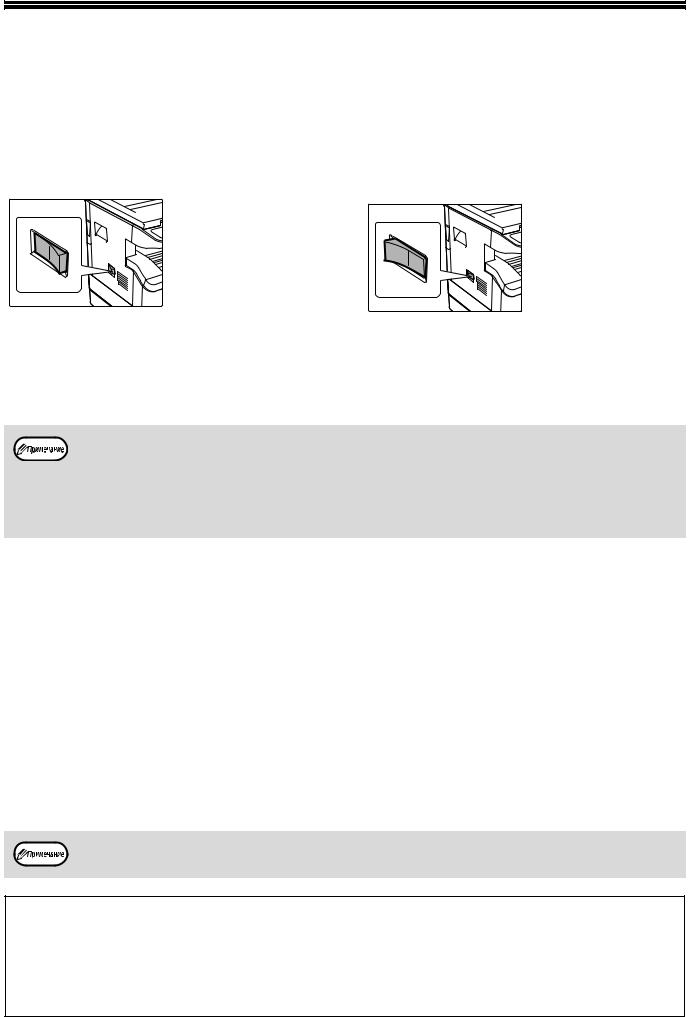
ВКЛЮЧЕНИЕ И ВЫКЛЮЧЕНИЕ ПИТАНИЯ
Выключатель расположен на левой боковой панели корпуса аппарата.
ВКЛЮЧЕНИЕ ПИТАНИЯ
Установите выключатель в положение "ON" ("ВКЛЮЧЕНО").
Для прогрева аппарата требуется приблизительно 45 секунд, в это время мигает индикатор ЭНЕРГОСБЕРЕГАЮЩ ИЙ
РЕЖИМ ( ). (Этот индикатор погаснет, когда аппарат будет готов к копированию.)
). (Этот индикатор погаснет, когда аппарат будет готов к копированию.)
Однако, во время прогрева Вы можете вводить все необходимые установки и нажать на кнопку [СТАРТ] ( ). Сразу по завершении прогрева начнется операция копирования.
). Сразу по завершении прогрева начнется операция копирования.
ВЫКЛЮЧЕНИЕ ПИТАНИЯ
Убедитесь в том, что все операции завершены и установите выключатель в положение "OFF" ("ВЫКЛЮЧЕНО").
Если выключение произведено во время работы аппарата, то может произойти застревание листа и сброс текущей операции.
Для того, чтобы убедиться в завершении всех операций, проверьте следующие индикаторы:
•Светится индикатор СТАРТ. (Готовность аппарата к работе)
•Светится индикатор ЭНЕРГОСБЕРЕГАЮЩИЙ РЕЖИМ
( ). (Активизирован режим предварительного прогрева или автоматического выключения)
). (Активизирован режим предварительного прогрева или автоматического выключения)
• Устройство вернется к первоначальным настройкам при первом включении, при нажатии на кнопку [ОБЩИЙ СБРОС] ( ), или если ни одна из кнопок не была нажата в течение времени, установленного параметром "Автоматический сброс", по окончании задания копирования. При возврате устройства к первоначальным настройкам все установки и функции, выбранные в данный момент, будут аннулированы. Время параметра "Автоматический сброс" может быть изменено в настройках пользователя. (стр.70)
), или если ни одна из кнопок не была нажата в течение времени, установленного параметром "Автоматический сброс", по окончании задания копирования. При возврате устройства к первоначальным настройкам все установки и функции, выбранные в данный момент, будут аннулированы. Время параметра "Автоматический сброс" может быть изменено в настройках пользователя. (стр.70)
•Первоначально устройство настроено на автоматический переход в режим экономии электроэнергии, если оно не используется для копирования или печати в течение установленного промежутка времени. Изменить этот параметр можно в системных настройках. (стр.70)
Энергосберегающие режимы
Для сокращения потребления электроэнергии в аппарате предусмотрены два энергосберегающих режима. Это позволяет дополнительно экономить природные ресурсы и вносит свой вклад в борьбу с загрязнением окружающей среды. Наименования режимов - "Режим предварительного прогрева" и "Режим автоматического выключения питания".
Режим предварительного прогрева
Данная функция автоматически переключает аппарат в состояние уменьшенного потребления электроэнергии по истечении определенного периода времени после завершения любой операции. Индикатор ЭНЕРГОСБЕРЕГАЮЩИЙ РЕЖИМ (  ) загорается, однако все кнопки на панели функционируют в обычном режиме. Переключение в обычный рабочий режим производится после нажатия на любую кнопку панели, размещения оригинала на стекле или лотке, а также после получения данных на печать с компьютера.
) загорается, однако все кнопки на панели функционируют в обычном режиме. Переключение в обычный рабочий режим производится после нажатия на любую кнопку панели, размещения оригинала на стекле или лотке, а также после получения данных на печать с компьютера.
Режим автоматического выключения питания
Данная функция автоматически переключает аппарат по истечении определенного периода времени после завершения операции в состояние, в котором потребляется еще меньше электроэнергии, чем в режиме предварительного прогрева. Все индикаторы, за исключением индикатора ЭНЕРГОСБЕРЕГАЮЩИЙ РЕЖИМ ( ) и индикатор ОНЛАЙНОВЫЙ РЕЖИМ гаснут. Для продолжения работы с аппаратом нажмите на кнопку [СТАРТ] (
) и индикатор ОНЛАЙНОВЫЙ РЕЖИМ гаснут. Для продолжения работы с аппаратом нажмите на кнопку [СТАРТ] ( ). В режиме автоматического выключения питания может быть использована только кнопка [СТАРТ] (
). В режиме автоматического выключения питания может быть использована только кнопка [СТАРТ] ( ).
).
Изменить время предварительного прогрева и таймер автоматического выключения питания можно в системных настройках. Советуем Вам установить эти интервалы в соответствии с графиком использования аппарата в Вашем офисе. (стр.70)
Начальные
Активизация начальных установок аппарата производится при его первом включении, при нажатии на кнопку [ОБЩИЙ СБРОС] ( ) или приблизительно через 1 минуту после завершения операции копирования в любом режиме.
) или приблизительно через 1 минуту после завершения операции копирования в любом режиме.
Масштаб копирования: 100%, Экспозиция: Автоматическая Тираж копирования: 0, Все специальные режимы копирования: Выключены
Автоматический выбор бумаги: Активизирован, Место подачи бумаги: лоток, заданный с помощью параметра "Установка лотка по умолчанию" в системных настройках. (стр.72)
8

ЗАГРУЗКА БУМАГИ
При отсутствии бумаги в выбранном лотке, а также при отсутствии лотка или его неправильной установке загорится индикатор необходимости загрузки бумаги (  ).
).
БУМАГА
Для достижения оптимальных результатов используйте только бумагу, рекомендованную специалистами фирмы SHARP.
Тип лотка |
Тип бумаги |
Формат |
Плотность |
Емкость |
|
|
|
|
|
|
|
|
|
Лотки для бумаги |
Стандартная |
A5*1 |
От 56 г/м2 до 90 г/м2 *2 |
250 листов |
|
1 |
Кассета подачи из |
бумага |
B5 |
|
(Не выше линии |
|
|
одного лотка на |
Переработанная |
A4 |
|
максимальной |
|
|
250 листов |
бумага |
B4 |
|
загрузки лотка) |
|
|
Кассета подачи из |
|
A3 |
|
|
|
|
|
|
|
|
|
||
двух лотков по |
|
|
|
|
|
|
250 листов |
|
|
|
|
|
|
|
|
|
|
|
|
|
Лоток ручной |
Стандартная |
A6R дo A3 |
От 56 г/м2 дo 90 г/м2 |
100 листов*3 |
|
|
подачи |
бумага |
|
|
|
|
|
|
Переработанная |
|
|
|
|
|
|
бумага |
|
|
|
|
|
|
|
|
|
|
|
|
|
Прозрачная |
|
|
В лоток универсального |
|
|
|
пленка |
|
|
устройства подачи |
|
|
|
Наклейки |
|
|
листы следует |
|
|
|
|
|
|
загружать по одному. |
|
|
|
|
|
|
|
|
|
|
Бумага |
A6R дo A4 |
От 129 г/м2 дo 200 г/м2 |
В лоток универсального |
|
|
|
повышенной |
|
|
устройства подачи |
|
|
|
плотности |
|
|
листы следует |
|
|
|
|
|
|
загружать по одному. |
|
|
|
|
|
|
|
|
|
|
|
|
От 106 г/м2 дo 128 г/м2 |
В лоток универсального |
|
|
|
|
|
|
устройства подачи |
|
|
|
|
|
|
можно загрузить |
|
|
|
|
|
|
несколько листов. |
|
|
|
|
|
|
|
|
|
|
|
A6R дo A3 |
От 91 г/м2 дo 105 г/м2 |
В лоток универсального |
|
|
|
|
|
|
устройства подачи |
|
|
|
|
|
|
можно загрузить |
|
|
|
|
|
|
несколько листов. |
|
|
|
|
|
|
|
|
|
|
Конверты |
International DL |
|
5 листов |
|
|
|
|
(110 мм x 220 мм) |
|
|
|
|
|
|
International C5 |
|
|
|
|
|
|
(162 мм x 229 мм) |
|
|
|
|
|
|
Coммercial 9 |
|
|
|
|
|
|
(3-7/8" x 8-7/8") |
|
|
|
|
|
|
Coммercial 10 |
|
|
|
|
|
|
(4-1/8" x 9-1/2") |
|
|
|
|
|
|
|
|
|
|
|
*1 Формат А5 может загружаться только в верхний лоток и ни в какие другие (включая лотки дополнительной кассеты подачи).
*2 При изготовлении большого тиража копий или отпечатков на бумаге плотностью 90 г/м2 извлеките выведенное количество копий из лотка, как только оно превысит 100 листов. Правильность вывода может быть нарушена, если в выводном лотке накопится более 100 листов.
*3 Количество загружаемых листов может варьироваться в зависимости от плотности бумаги.
Специальные материалы
При использовании для копирования или печати специальных материалов соблюдайте следующие требования.
●Используйте прозрачную пленку и материал для наклеек из числа рекомендованных специалистами фирмы SHARP, в противном случае листы могут застревать в аппарате, либо на них будут наблюдаться загрязнения. При необходимости использования материалов, по которым рекомендация SHARP отсутствует, загружайте их полистно через лоток ручной подачи (не пытайтесь использовать поточный метод копирования или печати).
●На рынке специальных материалов предлагается большое количество разных сортов изделий, некоторые из них категорически не могут быть использованы при работе с данной моделью аппарата. Перед использованием специальных материалов проконсультируйтесь у специалистов сервисной службы, имеющих необходимые полномочия.
●Перед использованием материалов, по которым рекомендация SHARP отсутствует, произведите пробные испытания для того, чтобы убедиться в возможности их применения.
9
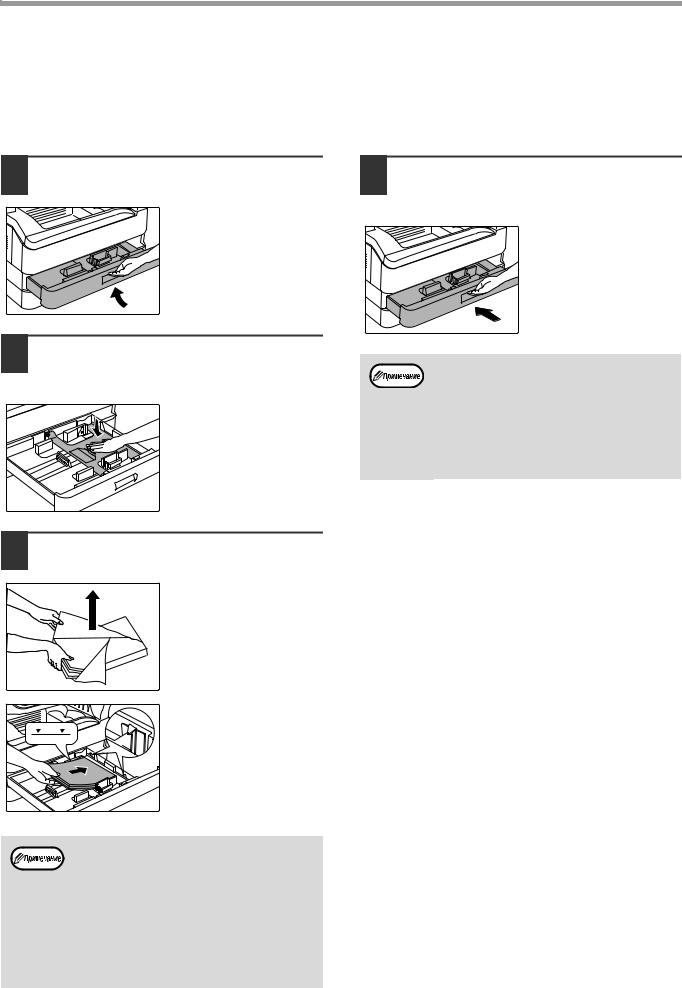
ПОДГОТОВКА К РАБОТЕ
ЗАГРУЗКА БУМАГИ
Убедитесь в том, что на аппарате не производится копирование или печать, а затем произведите загрузку в соответствии с нижеследующими указаниями.
Загрузка лотка для бумаги
1 |
Аккуратно приподнимите и |
4 |
Аккуратно возвратите лоток в |
|
выдвиньте лоток до упора. |
|
исходное положение внутри |
аппарата.
2 Нажимайте на прижимную пластину (вниз) до ее фиксации на месте.
Нажатие осуществляйте по центру пластины до тех пор, пока она не будет зафиксирована.
•Если Вы изменяете формат бумаги, загружаемой в данный лоток, познакомьтесь предварительно с материалом раздела "ИЗМЕНЕНИЕ УСТАНОВКИ ФОРМАТА БУМАГИ В ЛОТКЕ" (стр.12).
•В случае застревания поверните бумагу на 180° и загрузите ее повторно.
•Скрученную бумагу перед использованием необходимо разгладить.
3 Загрузите бумагу в лоток.
• Откройте упаковку бумаги и загрузите ее, не пролистывая.
• Перед загрузкой убедитесь в том, что пачка выровнена.
Убедитесь в совпадении края пачки с пластиной, расположенной в лотке справа.
• Не допускайте того, чтобы верхний край пачки находился выше линии максимальной загрузки (не загружайте более 250 листов).
•Не докладывайте новые листы в лоток, который уже содержит бумагу. Возможна подача нескольких листов.
•Формат А5 может загружаться только в верхний лоток и ни в какие другие (включая лотки дополнительного узла подачи).
10
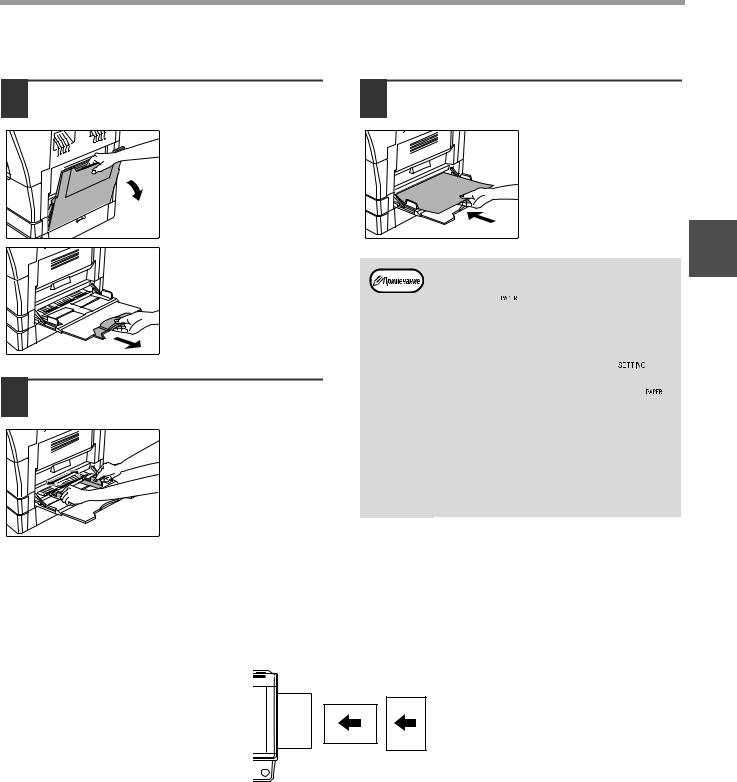
ПОДГОТОВКА К РАБОТЕ
Загрузка лотка ручной подачи
1 Откиньте лоток ручной подачи.
При подаче бумаги большого формата (В4 или А3) выдвиньте дополнительную пластину лотка.
2 Установите направляющие по формату загружаемой бумаги.
3 Загрузите бумагу в лоток (запечатываемой стороной вниз).
Для предотвращения возможного застревания проверьте еще раз установку направляющих в соответствии с форматом листов.
1
• Если вы загрузили бумагу в лоток ручной подачи, нажмите на кнопку [ВЫБОР БУМАГИ] (  ), чтобы выбрать именно этот лоток. Лоток ручной подачи бумаги не настраивается автоматически.
), чтобы выбрать именно этот лоток. Лоток ручной подачи бумаги не настраивается автоматически.
•Если вы вставили в универсальное
устройство подачи толстую бумагу, нажмите на кнопку [НАСТРОЙКА ЛОТКА] (  ) и удерживайте ее не менее 5 секунд, затем нажмите на кнопку [ВЫБОР БУМАГИ] (
) и удерживайте ее не менее 5 секунд, затем нажмите на кнопку [ВЫБОР БУМАГИ] (  ), выберите лоток универсального устройства подачи и нажмите на кнопку [АВТОМАТИЧЕСКИЙ ВЫБОР РАЗМЕРА]
), выберите лоток универсального устройства подачи и нажмите на кнопку [АВТОМАТИЧЕСКИЙ ВЫБОР РАЗМЕРА]
( AUTO %). Засветится индикатор АВТОМАТИЧЕСКИЙ ВЫБОР РАЗМЕРА ( AUTO %) — выбрана толстая бумага. Настройка удаляется, если включен
пapaмeтр "Aвтоматическuй сброс" или при нажатии на кнопку [ОБЩИЙ СБРОС] ( ).
).
Важные замечания по поводу загрузки бумаги в лоток универсального устройства подачи
•В лоток может быть загружено до 100 листов стандартной бумаги.
•Убедитесь в том, что листы формата А6 или А5, а также конверты при загрузке ориентированы по горизонтали, как это показано на следующем рисунке ( ).
).
Возможно Невозможно
•При загрузке конвертов убедитесь, в том, что они прямоугольные и плоские, а также не имеют открытых клапанов, покрытых клеем.
•Специальные материалы, за исключением рекомендованных специалистами SHARP видов прозрачной пленки, материалов для наклеек и конвертов, должны подаваться полистно с лотка ручной подачи.
•При добавлении бумаги в лоток сначала извлеките оставшиеся листы, затем соедините их в одну пачку с новыми, после чего загрузите вновь образованную пачку в лоток. Добавляемые листы должны полностью соответствовать по формату и характеристикам остающейся в лотке бумаге.
•Не используйте листы, меньшие по формату, чем оригинал. Это может привести к появлению загрязнений на копиях.
•Не используйте листы, обратная сторона которых ранее была распечатана на лазерном принтере или на факсимильном аппарате на обычной бумаге. Это может привести к появлению загрязнений на копиях.
11
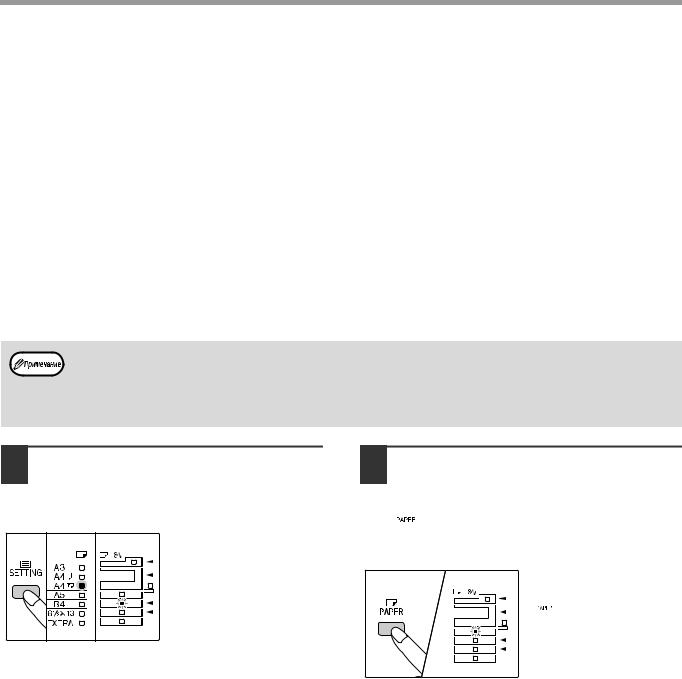
ПОДГОТОВКА К РАБОТЕ
Конверты
Во избежание возможного застревания в аппарате не используйте следующие конверты:
•С металлическими пластинками, защелками, пружинками, а также с отверстиями или окошками.
•Из грубоволокнистого материала, самокопирующейся бумаги или бумаги с лощеной поверхностью.
•С двумя или более клапанами.
•С клапанами, к которым прикреплены ленты, пленки или бумага.
•С клапанами, на которых имеются сгибы.
•С клапанами, покрытыми клеем, требующим увлажнения при заклеивании.
•С наклейками или печатями на поверхности.
•Наполненные воздухом внутри.
•С избытком клея, попавшим на запечатываемую поверхность.
•С шероховатыми участками на запечатываемой поверхности.
ИЗМЕНЕНИЕ УСТАНОВКИ ФОРМАТА БУМАГИ В ЛОТКЕ
Для изменения установки формата бумаги в лотке выполните описанные ниже операции.
• Установка формата бумаги в лотке не может быть изменена при временной остановке аппарата, вызванной отсутствием бумаги в лотке или застреванием листа, а также при выполнении копирования с прерыванием.
•Во время печати (даже в режиме копирования) установка формата бумаги не может быть изменена.
•Формат бумаги А5 может быть выбран только для верхнего лотка.
•Не допускайте загрузки бумаги, отличающейся по формату от установки. В этом случае копирование будет невозможно.
1 Для установки выбранного формата бумаги нажмите на кнопку [НАСТРОЙКА ЛОТКА] (


 ) и удерживайте ее не менее 5 секунд.
) и удерживайте ее не менее 5 секунд.
Индикатор выбранного места подачи начнет мигать, а индикатор соответствующего текущему выбору формата бумаги будет высвечиваться постоянно. Все другие индикаторы при этом погаснут.
2 Если аппарат имеет несколько лотков для бумаги, то выберите с помощью кнопки [ВЫБОР БУМАГИ] (  ) лоток, для которого необходимо изменить формат бумаги.
) лоток, для которого необходимо изменить формат бумаги.
При каждом нажатии на кнопку [ВЫБОР БУМАГИ] (  ) текущий лоток обозначается мигающим индикатором места подачи бумаги.
) текущий лоток обозначается мигающим индикатором места подачи бумаги.
12
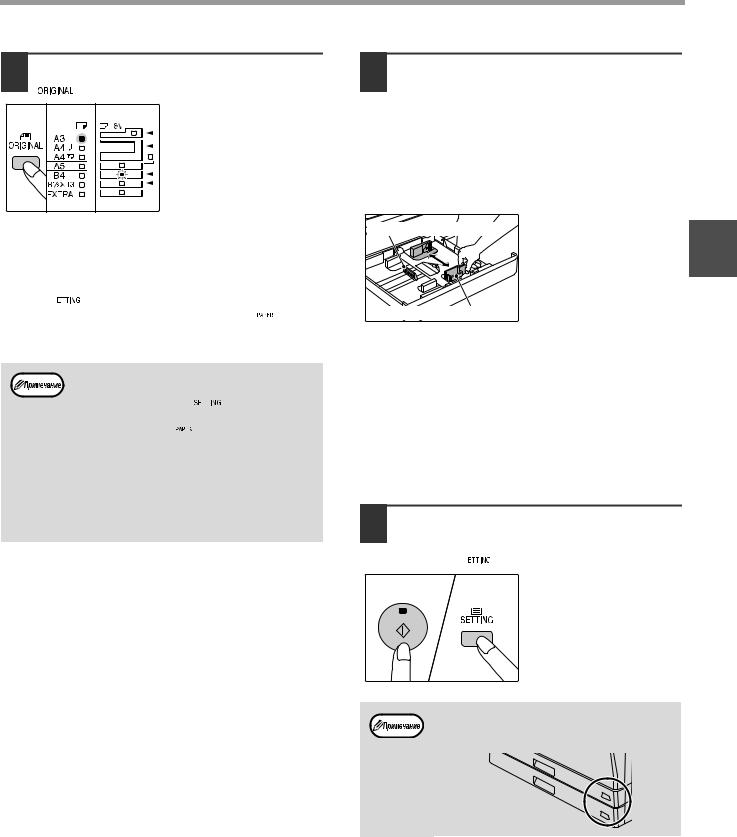
ПОДГОТОВКА К РАБОТЕ
3 Используйте кнопку [ОРИГИНАЛ] (  ) для выбора формата бумаги.
) для выбора формата бумаги.
Горит индикатор выбранного формата.
Изменение формата бумаги для универсального устройства подачи
Чтобы изменить формат бумаги для универсального устройства подачи, нажмите на кнопку [НАСТРОЙКА ЛОТКА] (
 ) и удерживайте ее не менее 5 секунд, затем с помощью кнопки [ВЫБОР БУМАГИ] (
) и удерживайте ее не менее 5 секунд, затем с помощью кнопки [ВЫБОР БУМАГИ] (  )
)
выберите универсальное устройство подачи и желаемый формат бумаги.
Если вы вставили в универсальное устройство подачи толстую бумагу, нажмите на кнопку [НАСТРОЙКА ЛОТКА] (  ) и удерживайте ее не менее 5 секунд, затем нажмите на кнопку [ВЫБОР БУМАГИ] (
) и удерживайте ее не менее 5 секунд, затем нажмите на кнопку [ВЫБОР БУМАГИ] (  ), выберите лоток универсального устройства подачи и нажмите на кнопку [АВТОМАТИЧЕСКИЙ ВЫБОР РАЗМЕРА] (AUTO %). Засветится индикатор АВТОМАТИЧЕСКИЙ ВЫБОР РАЗМЕРА
), выберите лоток универсального устройства подачи и нажмите на кнопку [АВТОМАТИЧЕСКИЙ ВЫБОР РАЗМЕРА] (AUTO %). Засветится индикатор АВТОМАТИЧЕСКИЙ ВЫБОР РАЗМЕРА
( AUTO %) — выбрана толстая бумага. Настройка удаляется, если включен пapaмeтр "Aвтоматическuй сброс" или при нажатии на кнопку [ОБЩИЙ СБРОС] ( ).
).
Настройка универсального устройства подачи
Когда выбрано универсальное устройство подачи, изменить формат бумаги можно следующим образом.
•Нажимая на цифровые кнопки, введите значение для горизонтального/вертикального направления.
Для переключения между горизонтальным/ вертикальным направлением используйте кнопку
[ ].
].
Если выбрано горизонтальное направление:
горит индикатор масштаба
Если выбрано вертикальное направление:
индикатор масштаба не горит
После завершения нажмите и удерживайте кнопку [ ].
].
Возможные значения
Направление |
мин. (мм) |
макс. (мм) |
|
|
|
Горизонтальное |
100 |
297 |
|
|
|
Вертикальное |
139 |
420 |
|
|
|
4 Нажмите на рычажок фиксатора передней направляющей, и переместите направляющую так, чтобы она совпала с шириной загружаемой бумаги. Переместите левую направляющую в прорезь в соответствии с маркировкой внутри лотка.
Левая направляющая
1
Передняя направляющая
•Передняя направляющая является плавно перемещаемой. Возьмитесь за ручку фиксатора направляющей и сдвигайте ее к линии, соответствующей размеру загружаемой бумаги.
•Левая направляющая устанавливается неподвижно в отверстие. Извлеките ее и вставьте в прорезь, соответствующую линии, обозначающей размер загружаемой бумаги.
•Если выбрано универсальное устройство подачи, установите направляющие по ширине копируемой бумаги.
5 Нажмите на кнопку [СТАРТ] ( ), а затем на кнопку [НАСТРОЙКА ЛОТКА] (
), а затем на кнопку [НАСТРОЙКА ЛОТКА] (
 ).
).
Для изменения установок формата бумаги в другом лотке повторите этапы описанной выше операции со 2-го по 5-й после нажатия на кнопку [СТАРТ] ( ).
).
Закрепите наклейку с обозначением формата, выбранного на этапе 3 операции в позиции, расположенной на лотке справа.
Замечания к режиму принтера
Убедитесь, что заданный для лотка формат бумаги соответствует формату бумаги, настроенному в драйвере принтера. Например, если для лотка выбран формат A4R, то настройте для "Установки формата бумаги" значение "A4R". Дополнительные сведения см. в Кратком руководстве в разделе "КОНФИГУРИРОВАНИЕ ДРАЙВЕРА ПРИНТЕРА".
13
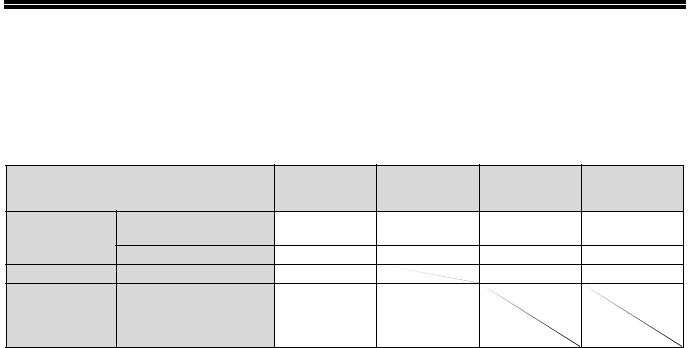
ЭКСПЛУАТАЦИЯ В РЕЖИМАХ КОПИРА, ПРИНТЕРА И СКАНЕРА
Некоторые операции не могут выполняться одновременно, когда аппарат находится в режиме принтера, |
||||||
копира или сканера. |
|
|
|
|
||
|
Режим |
Копирование |
Печать |
Сканирование |
Сканирование |
|
|
из компьютера |
из аппарата |
||||
|
|
|
|
|||
|
Ввод настроек с |
Да |
Да |
Да |
Нет |
|
Копир |
клавиатуры |
|||||
|
|
|
|
|||
|
Во время копирования |
|
Нет |
Нет |
Нет |
|
Принтер |
Во время печати |
Да* |
|
Да |
Да |
|
|
Во время |
|
|
|
|
|
Сканер |
предварительного |
Нет |
Да |
|
|
|
просмотра/во время |
|
|
||||
|
|
|
|
|
||
|
сканирования |
|
|
|
|
|
* При 2-сторонней печати копирование начинается после завершения печати. |
|
|||||
14
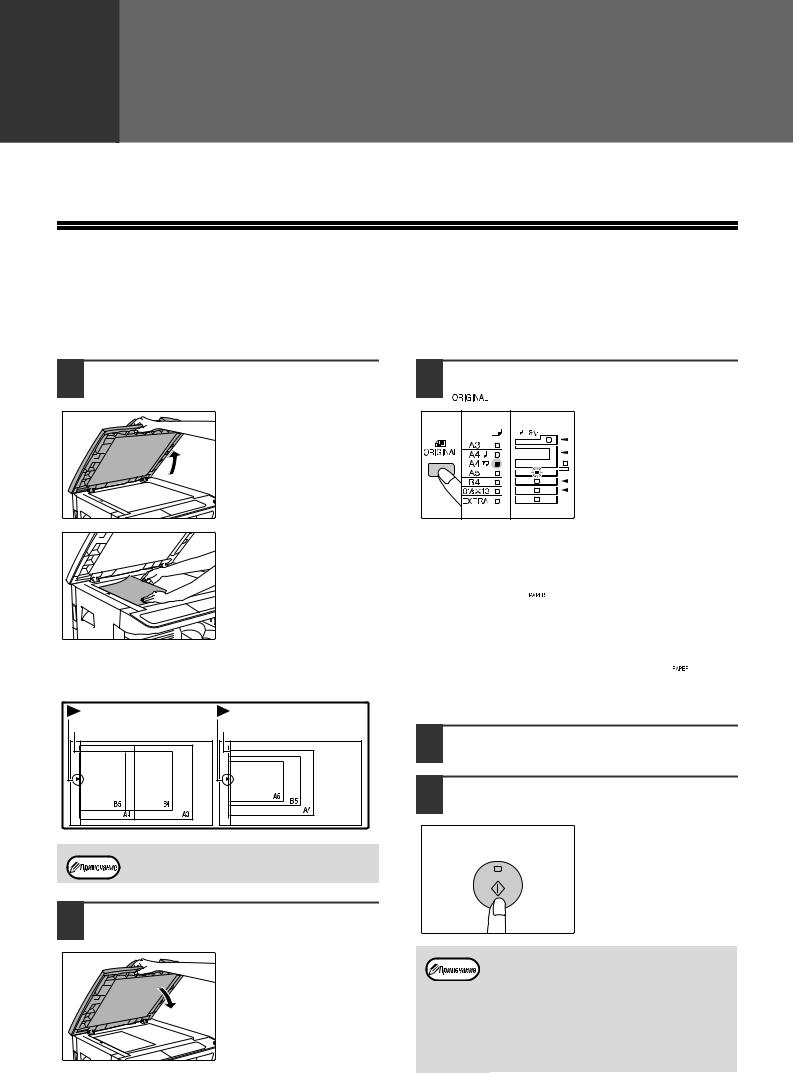
2 |
Глава 2 |
ФУНКЦИИ КОПИРА |
Данная глава содержит описание функций копирования.
СТАНДАРТНОЕ КОПИРОВАНИЕ
В данном разделе объясняется, как получить стандартную копию с документа.
Если в аппарате активизирован "Режим аудитрона" (стр.74), введите номер счета, состоящий из 3-х цифр.
Копирование оригинала со стекла оригиналодержателя
1 Откройте крышку оригиналодержателя/ RSPF и разместите оригинал.
Оригинал должен располагаться на стекле лицевой стороной вниз.
[Размещение оригинала]
Выровняйте край оригинала по шкале форматов, ориентируясь по центрирующей метке ( ).
).
Метка |
Метка |
Шкала форматов |
Шкала форматов |
На стекле можно разместить оригинал размером до А3.
2 Закройте крышку оригиналодержателя/RSPF.
После размещения оригинала необходимо закрыть крышку оригиналодержателя/RSPF.
Если этого не сделать, то места за пределами оригинала будут скопированы в черном цвете с повышенным расходом тонера.
3 Нажмите на кнопку [ОРИГИНАЛ] (  ) и выберите формат оригинала.
) и выберите формат оригинала.
После выбора формата оригинала произойдет автоматический выбор лотка с аналогичным форматом бумаги. (Когда имеется два лотка или более)
●Убедитесь, что загорелся индикатор ФОРМАТ БУМАГИ. Если индикатор не загорелся, значит ни в одном из лотков нет бумаги, формат которой соответствует оригиналу. Загрузите в лоток бумагу требуемого формата либо с помощью кнопки [ВЫБОР БУМАГИ] (  ) выберите лоток ручной подачи и выполняйте копирование из этого лотка.
) выберите лоток ручной подачи и выполняйте копирование из этого лотка.
●Выбор лотка ручной подачи осуществляется только вручную.
●Для копирования на бумаге, формат которой отличается от оригинала, выберите бумагу, используя кнопку [ВЫБОР БУМАГИ] (  ).
).
●Если индикатор ФОРМАТ ОРИГИНАЛА мигает, поверните оригинал таким образом, чтобы он имел такую же ориентацию, что и мигающий индикатор ФОРМАТ ОРИГИНАЛА.
4 Установите тираж копирования.
5 Для начала операции копирования нажмите на кнопку [СТАРТ] ( ).
).
Готовые копии будут поступать на выводной лоток.
• Выводной лоток может вмещать до 250 листов.
• Приблизительно через одну минуту по завершении операции будет активизирован "Таймер автоматического сброса" и произойдет возврат аппарата к начальным установкам. (стр.8) Параметр "Время автоматического сброса" можно изменить в системных настройках. (стр.70)
•Для прекращения копирования до завершения тиража нажмите на кнопку [СБРОС] ( ).
).
15
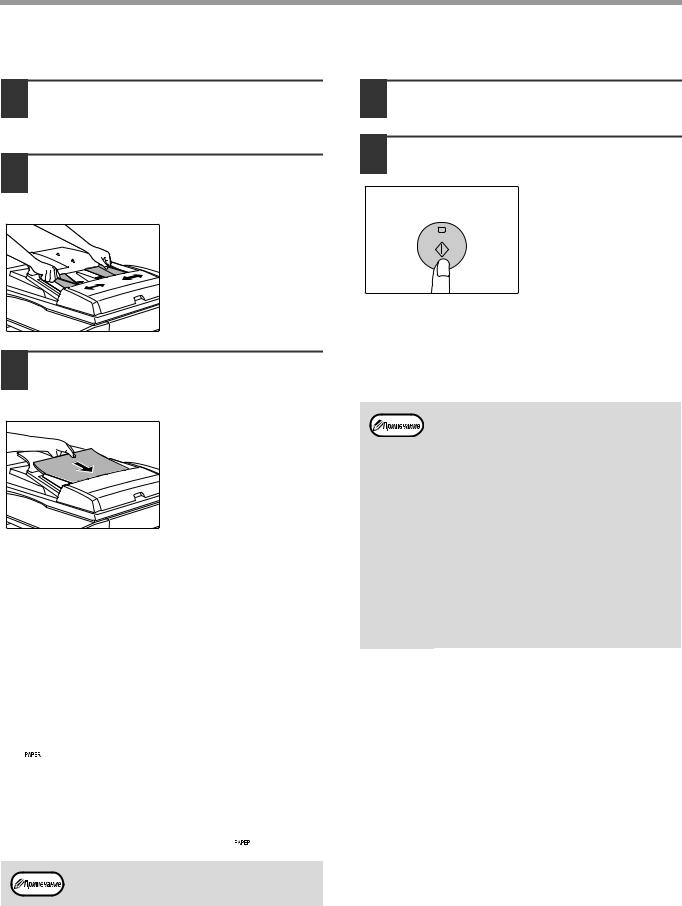
ФУНКЦИИ КОПИРА
Копирование через автоподатчик RSPF
1 Убедитесь, что на стекле оригиналодержателя нет оригинала. Закройте крышку RSPF.
2 Отрегулируйте положение направляющих в соответствии с форматом оригинала (оригиналов).
3 Поместите оригинал (оригиналы) в лоток ручной подачи оригиналов лицевой стороной вверх.
●До упора вставьте оригинал в лоток ручной подачи. После вставки оригинала загорится индикатор RSPF.
●Загорится индикатор ФОРМАТ ОРИГИНАЛА, соответствующий размерам оригинала.
●Если индикатор ФОРМАТ ОРИГИНАЛА мигает, поверните оригинал таким образом, чтобы он имел такую же ориентацию, что и мигающий индикатор ФОРМАТ ОРИГИНАЛА.
●Убедитесь, что горит индикатор ФОРМАТ БУМАГИ. Если индикатор не загорелся, значит ни в одном из лотков нет бумаги, формат которой соответствует оригиналу. Загрузите в лоток бумагу требуемого формата либо с помощью кнопки [ВЫБОР БУМАГИ] (  ) выберите лоток ручной подачи и выполняйте копирование из этого лотка.
) выберите лоток ручной подачи и выполняйте копирование из этого лотка.
●Выбор лотка ручной подачи осуществляется только вручную.
●Для копирования на бумаге, формат которой отличается от оригинала, выберите бумагу, используя кнопку [ВЫБОР БУМАГИ] (  ).
).
Не помещайте одновременно в лоток подачи оригиналы различных размеров, это может привести к их застреванию в аппарате.
4 Установите тираж копирования.
5 Для начала операции копирования нажмите на кнопку [СТАРТ] ( ).
).
Копия поступит в выводной лоток.
При копировании через автоподатчик RSPF по умолчанию используется вывод в режиме сортировки (стр.29). Режим вывода по умолчанию можно изменить с помощью параметра "Автоматический выбор сортировки" в системных настройках (стр.72).
• Выводной лоток может вмещать до 250 листов.
•Приблизительно через одну минуту по завершении операции будет активизирован "Таймер автоматического сброса" и произойдет возврат аппарата к начальным установкам. (стр.8) Параметр "Время автоматического сброса" можно изменить в системных настройках. (стр.70)
•Для прекращения копирования до
завершения тиража нажмите на кнопку [СБРОС] ( ).
).
•Если окажется, что оригинал не удается извлечь из лотка подающего устройства, откройте крышку секции подающего валика и извлеките оригинал. При извлечении оригинала без открывания крышки на нем могут появиться загрязнения.
16
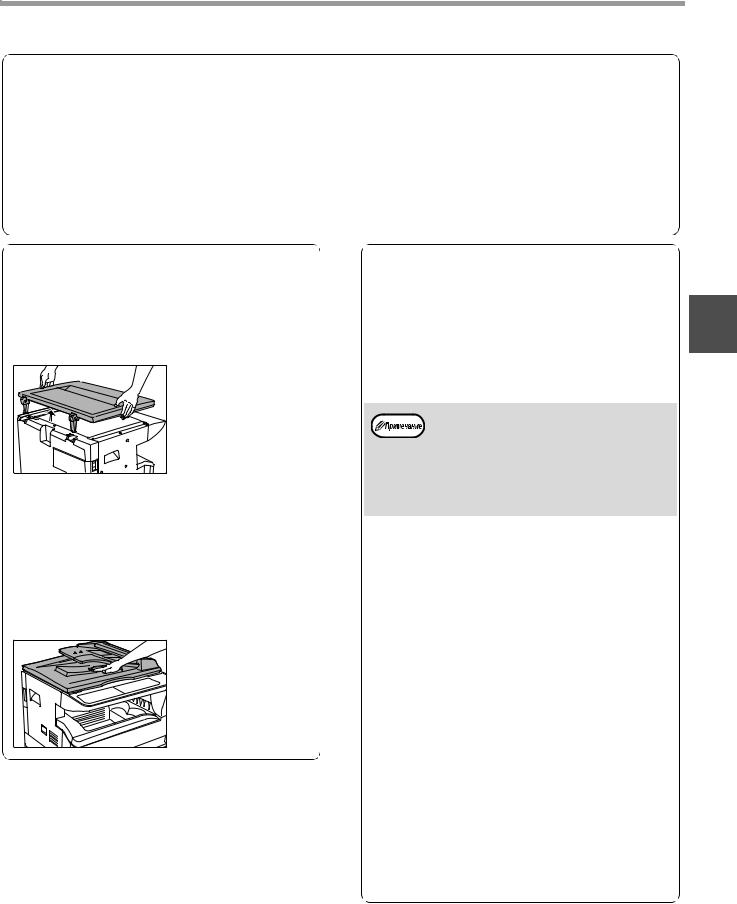
ФУНКЦИИ КОПИРА
Режим автоматического выбора бумаги (Когда имеется два лотка или более)
Загорание индикатора АВТОМАТИЧЕСКИЙ ВЫБОР БУМАГИ (AUTO  ) указывает на активизацию режима "Режим автоматического выбора бумаги". Данная функция позволяет автоматически выбирать бумагу, соответствующую по формату оригиналам А5, B5, B5R, A4, A4R, B4, A3. Режим автоматического выбора бумаги можно отключить в системных настройках. (стр.71)
) указывает на активизацию режима "Режим автоматического выбора бумаги". Данная функция позволяет автоматически выбирать бумагу, соответствующую по формату оригиналам А5, B5, B5R, A4, A4R, B4, A3. Режим автоматического выбора бумаги можно отключить в системных настройках. (стр.71)
•Если после размещения оригиналов выбрана операция с изменением масштаба, то будет автоматически выбрана бумага наиболее подходящего формата.
•Включение режима автоматического выбора масштаба (стр.19) или выбор лотка с помощью кнопки [ВЫБОР
БУМАГИ] (

 ) приводит к отмене режима автоматического выбора бумаги. Восстановление режима
) приводит к отмене режима автоматического выбора бумаги. Восстановление режима
автоматического выбора бумаги происходит при нажатии на кнопку [ОБЩИЙ СБРОС] ( ) или при активации функции "Время автоматического сброса".
) или при активации функции "Время автоматического сброса".
Снятие крышки оригиналодержателя
Для копирования оригиналов большого размера (например, газет) снимите крышку оригиналодержателя, подняв ее прямо вверх, как показано на рисунке. Чтобы установить крышку, произведите операцию в обратном порядке. Снять устройство RSPF нельзя.
Копирование с книг или сфальцованных оригиналов
Во время копирования прижимайте крышку оригиналодержателя/RSPF, как показано на рисунке. Если крышка оригиналодержателя/RSPF неплотно закрыта, то отдельные места на копии могут получиться затененными или размытыми. Перед размещением помятого или согнутого оригинала тщательно его разровняйте.
Оригиналы, которые можно использовать в автоподатчике RSPF
Могут использоваться оригиналы формата от А5 до А3 и весом от 56 г/м2 до 90 г/м2. Одновременно в
лоток может быть помещено до 40 страниц 2 оригиналов.
Для оригиналов формата В4 и более (В4, А3) максимальное количество одновременно загружаемых оригиналов составляет 30.
• Убедитесь в том, что на оригинале отсутствуют скрепки или скобы.
•Согнутые оригиналы перед помещением в лоток подачи необходимо выпрямить во избежание их застревания в аппарате.
•Если вы вставили несколько толстых оригиналов, но подача не начинается, уменьшите количество оригиналов.
Оригиналы, которые нельзя использовать в автоподатчике RSPF
Перечисленные ниже оригиналы не могут быть использованы во избежание застревания, а также появления на копиях грязи и нерезких изображений.
•Калька, прочие прозрачные или полупрозрачные материалы и фотографии.
•Оригиналы на самокопирующейся бумаге или термобумаге.
•Сфальцованные или мятые оригиналы.
•Склеенные или вырезанные оригиналы.
•Оригиналы с пробитыми для скрепления отверстиями.
•Оригиналы, напечатанные с помощью красящей ленты, а также оригиналы на бумаге для термопереноса.
Режим поточной подачи
Если в системных настройках включен режим поточной подачи (стр.70), то после подачи всех оригиналов на протяжении 5 секунд будет мигать индикатор RSPF. Если в течение этого времени вставить в автоподатчик RSPF новый оригинал, то он будет автоматически подан, и начнется копирование.
17
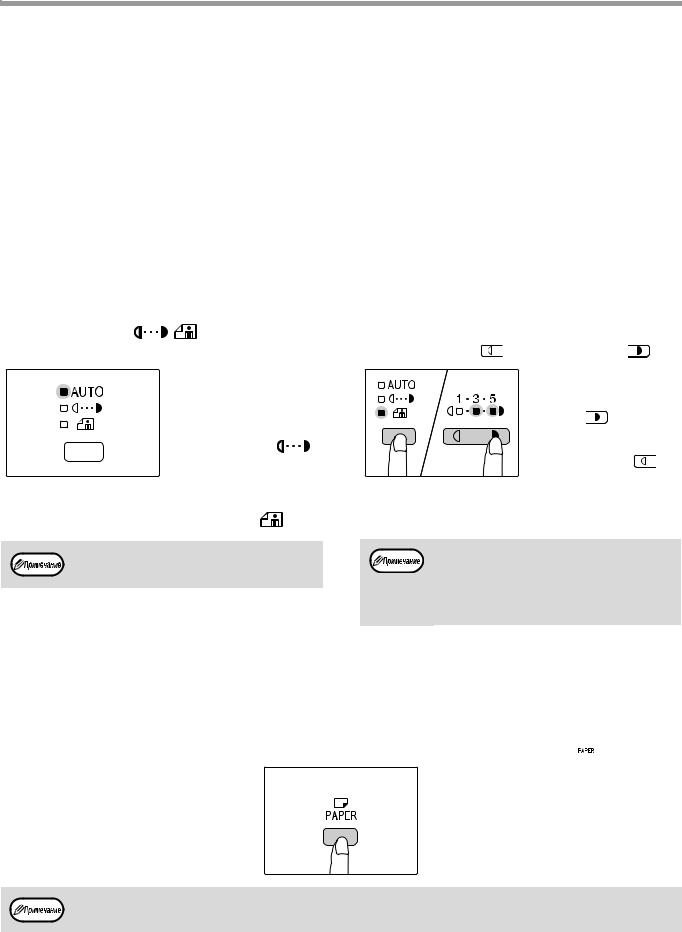
ФУНКЦИИ КОПИРА
ИЗМЕНЕНИЕ НАСЫЩЕННОСТИ ИЗОБРАЖЕНИЯ НА КОПИИ
Функция автоматической регулировки экспозиции относится к числу активизированных по умолчанию. Она позволяет автоматически изменять насыщенность изображения на копии в зависимости от характеристик оригинала. Если Вы хотите самостоятельно выбрать уровень экспозиции, ознакомьтесь с приведенными ниже инструкциями. (Для каждого из двух типов оригиналов могут быть выбраны пять уровней экспозиции.) Уровень экспозиции, используемый при автоматической регулировке, также может быть изменен. ("РЕГУЛИРОВКА УРОВНЯ АВТОМАТИЧЕКОЙ ЭКСПОЗИЦИИ" (стр.56))
Типы оригиналов
● АВТО ...... Активизирована автоматическая регулировка экспозиции в зависимости от свойств оригинала. Экспозиция уменьшена для окрашенных участков и фона.
● ТЕКСТ .... Экспозиция усилена для светлых участков и уменьшена для темного фона с целью повышения удобочитаемости текста.
● ФОТО ..... Полутона на фотографиях воспроизводятся с повышенной четкостью.
1 |
Нажмите на кнопку [АВТО/ТЕКСТ/ |
|
2 |
Для регулировки уровня |
|
|
ФОТО] ( AUTO / |
/ ) для выбора |
|
|
экспозиции нажимайте на кнопку |
|
типа оригинала. |
|
|
|
[Светлее] ( ) или [Темнее] ( ). |
Для регулировки уровня |
|
Для получения более |
|
||
экспозиции вручную в слу |
|
насыщенного изображения |
|||
чае текстового оригинала |
|
нажимайте на кнопку |
|
||
нажимайте на кнопку до |
|
[Темнее] ( |
). Более |
|
|
тех пор, пока не загорится |
|
светлое изображение Вы |
|||
индикатор ТЕКСТ ( |
). |
|
получите после нажатия на |
||
Для копирования |
|
|
кнопку [Светлее] ( |
). |
|
фотоизображения на |
|
При выборе уровня |
|
||
жимайте на кнопку до тех |
|
экспозиции 2 или 4 |
|
||
пор, пока не загорится ин |
|
одновременно будут |
|
||
дикатор ФОТО ( |
). |
|
загораться два индикатора. |
||
Для возврата к автоматической регулировке |
Сведения об уровнях экспозиции |
|
|||
нажимайте на кнопку до загорания индикатора |
1 – 2 Для насыщенных оригиналов типа |
|
|||
АВТО ( AUTO ). |
|
|
газетных страниц |
|
|
|
|
3 |
Для стандартных оригиналов |
|
|
4 – 5 Для оригиналов с цветным текстом или текста, написанного карандашом
ВЫБОР ЛОТКА
Обычно аппарат функционирует в режиме автоматического выбора бумаги (стр.17) (если только данный режим не был специально выключен). Поэтому после размещения оригинала на стекле и выбора формата либо после помещения оригинала в автоподатчик RSPF автоматически будет выбран лоток, содержащий бумагу того же формата, что и оригинал. Чтобы использовать лоток, отличный от настроенного автоматически (например, если вы хотите увеличить или уменьшить размер копии либо выбрать лоток ручной подачи), выберите требуемый лоток с помощью кнопки [ВЫБОР БУМАГИ] (  ).
).
• Если не загорелся нужный индикатор ФОРМАТ БУМАГИ, замените бумагу в лотке на бумагу нужного формата. (стр.12)
• Автоматический выбор масштаба (стр.19) не может быть активизирован при выборе лотка ручной подачи или лотка, предназначенного для бумаги нестандартного формата.
Автоматическое переключение на другой лоток (Когда имеется два лотка или более)
Если во время копирования в лотке закончится бумага и при этом в другом лотке имеется бумага данного формата и ориентированная в том же направлении (по горизонтали или вертикали), то второй лоток будет выбран автоматически и копирование продолжится. "Автоматическое переключение на другой лоток" можно отключить в системных настройках (стр.71).
18
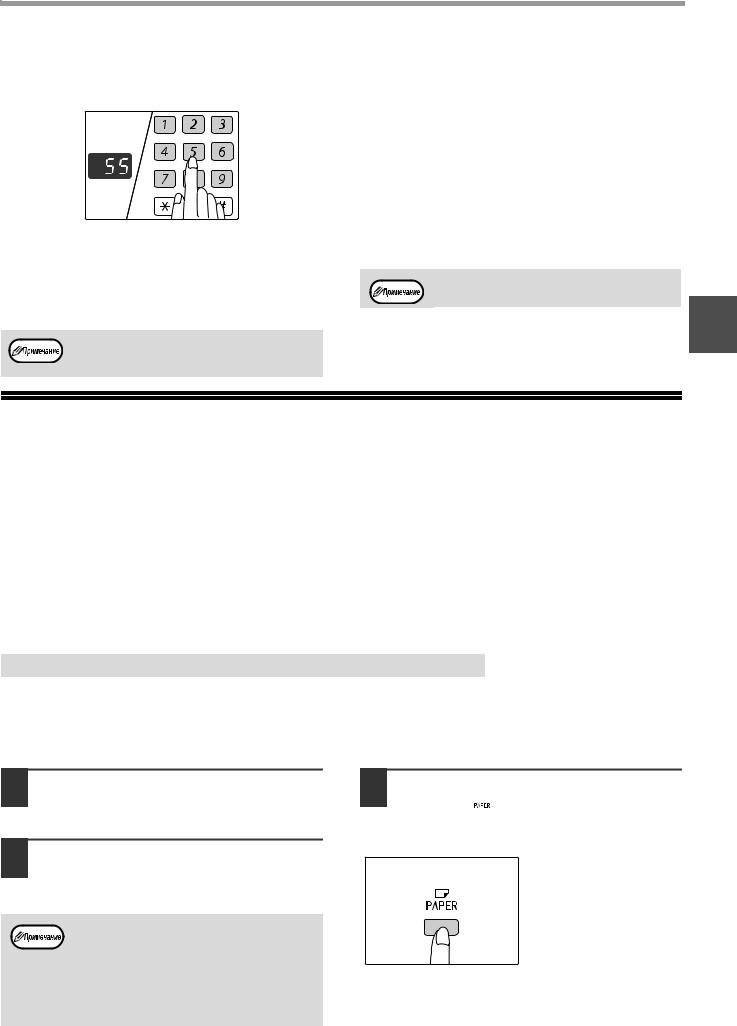
ФУНКЦИИ КОПИРА
УСТАНОВКА ТИРАЖА КОПИРОВАНИЯ
Установите нужное количество копий при помощи цифровых кнопок.
●Установленное число появится на дисплее. Может быть установлен тираж до 999 копий (заводская установка по умолчанию).
●Если Вы хотите изготовить только одну копию, то копирование возможно при высвечивании на дисплее цифры "0".
Если Вы установили тираж неправильно, нажмите на кнопку [СБРОС] ( ) и введите правильное число.
) и введите правильное число.
Важное примечание относительно большого тиража копирования
После вывода максимального количества копий, разме щаемых на выводном лотке (приблизительно 250 стра ниц), копирование временно прекратится. Сразу после этого извлеките готовые копии из лотка и нажмите на кнопку [СТАРТ] ( ) для продолжения операции. Пауза при копировании также наступит после изготовления 500 и 750 копий. Убирайте готовые копии и продолжайте операцию таким же образом.
) для продолжения операции. Пауза при копировании также наступит после изготовления 500 и 750 копий. Убирайте готовые копии и продолжайте операцию таким же образом.
Максимальное количество копий можно изменить в системных настройках. (стр.72)
2
УМЕНЬШЕНИЕ/УВЕЛИЧЕНИЕ/МАСШТАБИРОВАНИЕ
Функция изменения масштаба позволяет выбрать точный масштаб копирования в интервале от 25% до 400% с шагом в 1%.
Ниже приводится описание трех возможных способов уменьшения и увеличения изображения на копии.
•Масштабы уменьшения и увеличения могут быть выбраны автоматически при помощи кнопки [АВТОМАТИЧЕСКИЙ ВЫБОР РАЗМЕРА ИЗОБРАЖЕНИЯ ] ( AUTO % ).
См. "АВТОМАТИЧЕСКИЙ ВЫБОР МАСШТАБА" (ниже).
•Масштабы уменьшения и увеличения могут быть выбраны вручную (  ,
,  ) при помощи кнопок выбора [МАСШТАБ ] (
) при помощи кнопок выбора [МАСШТАБ ] (  ,
,  ).
).
См. "РУЧНОЙ ВЫБОР МАСШТАБА" (стр.20).
•Масштабы уменьшения и увеличения могут быть выбраны для изображения раздельно по горизонтали и вертикали.
См. "РАЗДЕЛЬНЫЙ ВЫБОР МАСШТАБА ПО ВЕРТИКАЛИ И ГОРИЗОНТАЛИ (Копирование в режиме XY ZOOM)" (стр.21)
Доступный интервал масштабирования отличается в зависимости от того, где размещен документ: на стекле оригиналодержателя или в автоподатчике RSPF.
Размещение оригинала |
Интервал масштабирования |
|
|
На стекле оригиналодержателя |
25% – 400% |
|
|
Устройство RSPF |
50% – 200% |
|
|
АВТОМАТИЧЕСКИЙ ВЫБОР МАСШТАБА
1 Расположите оригинал (оригиналы) на лотке подающего устройства или на стекле оригиналодержателя.
2 Если оригинал размещен на стекле оригиналодержателя, выберите формат оригинала. (стр.15)
• Автоматический выбор масштаба возможен при форматах оригинала А5, B5, B5R, A4, A4R, B4, A3.
•После размещения оригинала необходимо закрыть крышку оригиналодержателя/RSPF. Если этого не сделать, то места за пределами оригинала будут скопированы в черном цвете с повышенным расходом тонера.
3 Нажимая на кнопку [ВЫБОР БУМАГИ] (  ), выберите лоток, содержащий бумагу требуемого формата.
), выберите лоток, содержащий бумагу требуемого формата.
Данная функция не может быть использована в случае загрузки бумаги нестандартного формата или если для подачи используется лоток ручной подачи.
19
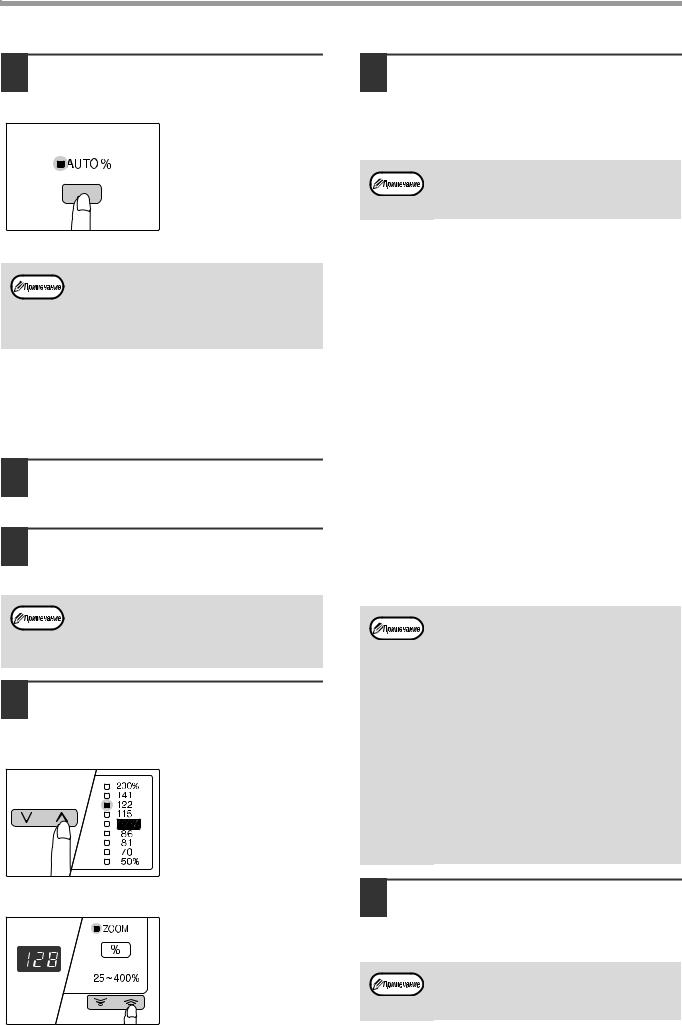
ФУНКЦИИ КОПИРА
4 Нажмите на кнопку [АВТОМАТИЧЕСКИЙ ВЫБОР РАЗМЕРА ИЗОБРАЖЕНИЯ] (AUTO %).
Загорится индикатор АВТОМАТИЧЕСКИЙ ВЫБОР РАЗМЕРА ИЗОБРАЖЕНИЯ (AUTO % ) и будет установлен масштаб, наиболее подходящий к масштабу оригинала и бумаги. (Загорится индикатор выбранного значения масштаба.)
• Если мигает индикатор ФОРМАТ ОРИГИНАЛА, измените ориентацию загруженного оригинала.
•Если копия изготавливается при мигающем индикаторе ФИКСИРОВАННЫЕ ЗНАЧЕНИЯ МАСШТАБА, копируемое изображение может оказаться большим, чем размеры бумажного листа.
5 Установите тираж копирования и выполните другие нужные установки, после чего нажмите на кнопку [СТАРТ] ( ).
).
Готовая копия появится на выводном лотке.
Для отмены функции автоматического выбора масштаба повторно нажмите на кнопку АВТОМАТИЧЕСКИЙ ВЫБОР РАЗМЕРА ИЗОБРАЖЕНИЯ ( AUTO %).
РУЧНОЙ ВЫБОР МАСШТАБА
Копии могут быть уменьшены до масштаба 25% или увеличены до масштаба 400%. Кнопки выбора [ФИКСИРОВАННЫЕ ЗНАЧЕНИЯ МАСШТАБА] (  ,
,  ) могут быть использованы для быстрой установки одного из восьми значений. Кроме того, при помощи кнопок [Масштабирование] (
) могут быть использованы для быстрой установки одного из восьми значений. Кроме того, при помощи кнопок [Масштабирование] (  ,
,  ) может быть установлено значение масштаба с точностью до 1%.
) может быть установлено значение масштаба с точностью до 1%.
1 Расположите оригинал (оригиналы) на лотке подающего устройства или на стекле оригиналодержателя.
2 Если оригинал размещен на стекле оригиналодержателя, выберите формат оригинала. (стр.15)
После размещения оригинала необходимо закрыть крышку оригиналодержателя/RSPF. Если этого не сделать, то места за пределами оригинала будут скопированы в черном цвете с повышенным расходом тонера.
3 Используя кнопки выбора [ФИКСИРОВАННЫЕ ЗНАЧЕНИЯ МАСШТАБА] (  ,
,  ) и кнопки [МАСШТАБ] (
) и кнопки [МАСШТАБ] (  ,
,  ) выберите нужный масштаб.
) выберите нужный масштаб.
Выбор фиксированного значения
Нажмите на кнопку [ФИКСИРОВАННЫЕ ЗНАЧЕНИЯ МАСШТАБА] ( ) для поиска в сторону увеличения. Нажмите на кнопку [ФИКСИРОВАННЫЕ ЗНАЧЕНИЯ МАСШТАБА] (
) для поиска в сторону увеличения. Нажмите на кнопку [ФИКСИРОВАННЫЕ ЗНАЧЕНИЯ МАСШТАБА] (  ) для поиска в сторону уменьшения.
) для поиска в сторону уменьшения.
Точная настройка масштаба
Любое значение от 25% до 400% может быть установлено с шагом в 1%.
При помощи кнопок [ФИКСИРОВАННЫЕ ЗНАЧЕНИЯ МАСШТАБА] ( или
или  ) выберите приблизительное значение масштаба, а затем кнопками [Масштабирование] (
) выберите приблизительное значение масштаба, а затем кнопками [Масштабирование] (  или
или  ) увеличьте или уменьшите его до точного значения. Для ускорения установки удерживайте кнопку [Масштабирование] (
) увеличьте или уменьшите его до точного значения. Для ускорения установки удерживайте кнопку [Масштабирование] (  или
или  ) нажатой.
) нажатой.
При нажатии на кнопку [Масштабирование] (  или
или  ) загорится индикатор МАСШТАБИРОВАНИЕ и
) загорится индикатор МАСШТАБИРОВАНИЕ и
значение масштаба будет высвечиваться на дисплее в течение приблизительно двух секунд.
• Для проверки установки масштаба без его изменения удерживайте нажатой кнопку [Дисплей масштаба копирования] ( ). После того, как кнопка будет отпущена, дисплей возвратится в режим демонстрации количества изготовленных копий.
). После того, как кнопка будет отпущена, дисплей возвратится в режим демонстрации количества изготовленных копий.
•Если копия изготавливается при мигающем индикаторе ФИКСИРОВАННЫЕ ЗНАЧЕНИЯ МАСШТАБА или МАСШТАБИРОВАНИЕ, копируемое изображение может оказаться большим, чем размеры бумажного листа. Для того, чтобы убедиться в том, что изображение не выходит за пределы копии, уменьшайте масштаб копирования до тех пор, пока индикатор не перестанет мигать и не загорится постоянным светом.
•Если индикатор ФОРМАТ БУМАГИ не загорается, это указывает на отсутствие бумаги с размерами, приближенными к нужным. Загрузите бумагу нужного формата в лоток. (стр.10)
4 Установите тираж копирования и выполните другие нужные установки, после чего нажмите на кнопку [СТАРТ] ( ).
).
Готовая копия появится на выводном лотке.
Для возврата к масштабу 100% нажимайте на одну из кнопок [ФИКСИРОВАННЫЕ ЗНАЧЕНИЯ МАСШТАБА] (  или
или  ) до тех пор, пока не загорится индикатор 100%.
) до тех пор, пока не загорится индикатор 100%.
20
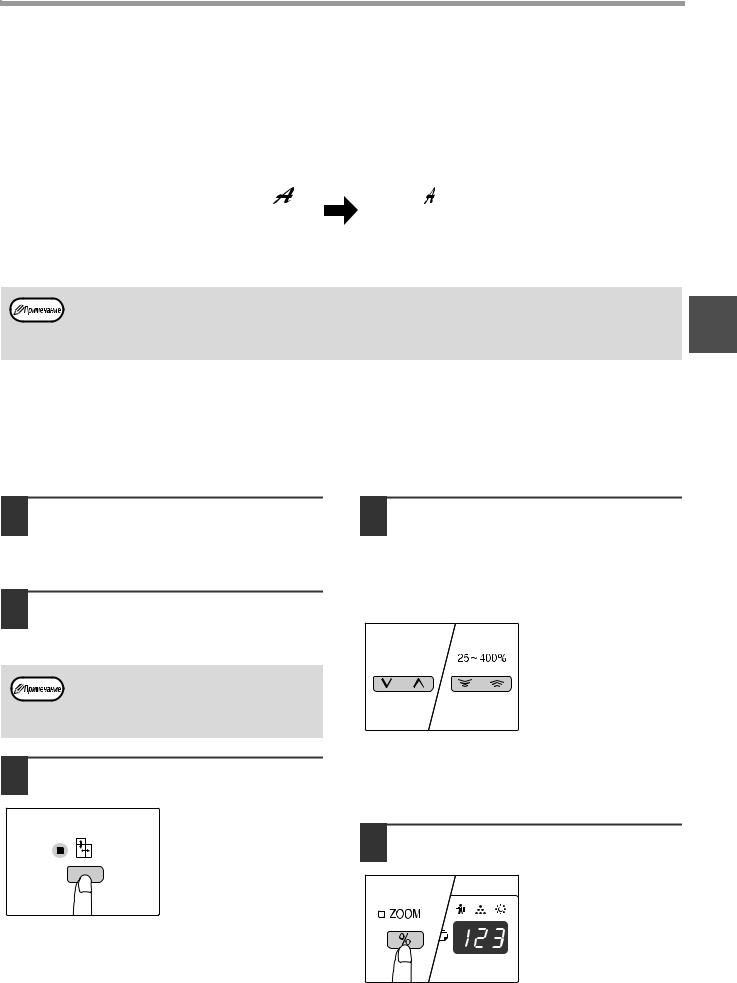
ФУНКЦИИ КОПИРА
РАЗДЕЛЬНЫЙ ВЫБОР МАСШТАБА ПО ВЕРТИКАЛИ
И ГОРИЗОНТАЛИ (Копирование в режиме XY ZOOM)
Функция XY ZOOM позволяет изменять масштаб изображения на копии по горизонтали и по вертикали независимо друг от друга.
Пример: Уменьшение изображения только по горизонтали.
|
|
|
|
|
|
|
|
|
|
|
|
|
|
|
|
|
|
|
|
|
|
|
|
|
|
|
|
|
|
|
|
|
|
|
|
|
|
|
|
|
|
|
|
|
|
|
|
|
|
|
|
|
|
|
|
|
|
|
|
|
|
|
|
|
|
|
|
|
|
|
|
|
|
|
|
|
|
|
|
|
|
|
|
|
|
|
|
|
|
|
|
|
|
|
|
|
|
|
|
|
|
|
|
|
|
|
|
|
|
|
|
|
|
|
|
|
|
|
|
|
Оригинал |
|
Копия |
|
|||||||
• Данная функция не может быть активизирована одновременно с режимами 2 В 1 или 4 В 1. (стр.31) |
2 |
||||||||||
• Для того, чтобы использовать функцию XY ZOOM одновременно с функцией КОПИЯ РАЗВОРОТА СТРАНИЦ, |
|||||||||||
необходимо сначала выполнить установку функции КОПИЯ РАЗВОРОТА, а затем - XY ZOOM. |
|||||||||||
• Функция XY ZOOM не может быть использована вместе с функцией АВТОМАТИЧЕСКИЙ ВЫБОР РАЗМЕРА |
|||||||||||
ИЗОБРАЖЕНИЯ.
Интервал масштабирования различен в зависимости от размещения оригинала.
Размещение оригинала |
Интервал масштабирования |
|
|
На стекле оригиналодержателя |
25% – 400% |
|
|
Устройство RSPF |
50% – 200% |
|
|
1 Расположите оригинал (оригиналы) на лотке подающего устройства или на стекле оригиналодержателя.
2 Если оригинал размещен на стекле оригиналодержателя, выберите формат оригинала. (стр.15)
После размещения оригинала необходимо закрыть крышку оригиналодержателя/RSPF. Если этого не сделать, то места за пределами оригинала будут скопированы в черном цвете с повышенным расходом тонера.
3 Нажмите на кнопку [XY ZOOM] ( ).
).
Загорится индикатор XY ZOOM ( ).
).
На дисплее появится текущее значение масштаба по вертикали.
4 Используя кнопки выбора [ФИКСИРОВАННЫЕ ЗНАЧЕНИЯ МАСШТАБА] (  ,
,  ) и кнопки [Масштабирование] (
) и кнопки [Масштабирование] (  ,
,  ) измените значение масштаба по вертикали.
) измените значение масштаба по вертикали.
При помощи кнопок [ФИКСИРОВАННЫЕ ЗНАЧЕНИЯ МАСШТАБА] (  ,
,  ) выберите приблизительное значение масштаба, а затем кнопками [Масштабирование] (
) выберите приблизительное значение масштаба, а затем кнопками [Масштабирование] (  ,
,  ) добейтесь нужного значения, изменяя его с шагом в 1%.
) добейтесь нужного значения, изменяя его с шагом в 1%.
Масштаб показывается на дисплее.
5 Нажмите на кнопку [Дисплей масштаба копирования] ( ).
).
Выбранный масштаб изображения по вертикали будет установлен.
21
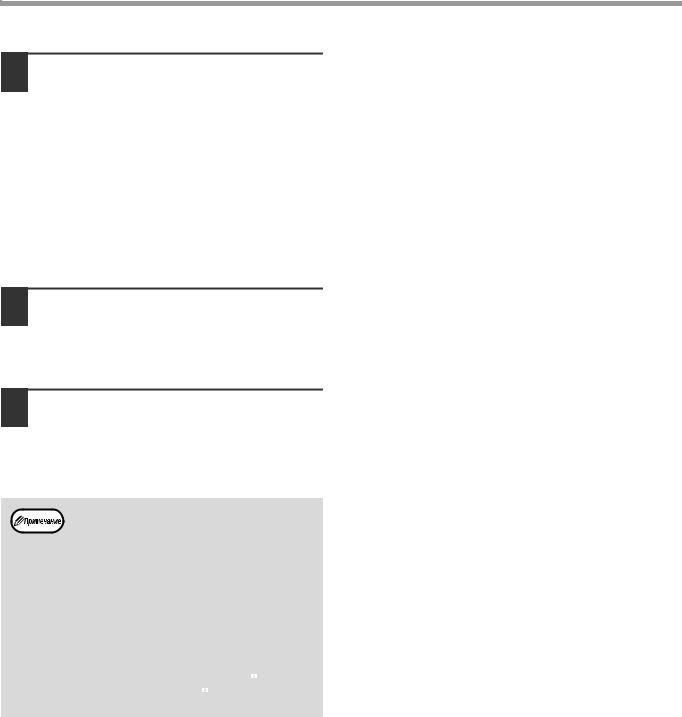
ФУНКЦИИ КОПИРА
6 Используя кнопки выбора [ФИКСИРОВАННЫЕ ЗНАЧЕНИЯ МАСШТАБА] (  ,
,  ) и кнопки [Масштабирование] (
) и кнопки [Масштабирование] (  ,
,  ) измените значение масштаба по горизонтали.
) измените значение масштаба по горизонтали.
При помощи кнопок [ФИКСИРОВАННЫЕ ЗНАЧЕНИЯ МАСШТАБА] (  ,
,  ) выберите приблизительное значение масштаба, а затем кнопками [Масштабирование] (
) выберите приблизительное значение масштаба, а затем кнопками [Масштабирование] (  ,
,  ) добейтесь нужного значения, изменяя его с шагом в 1%.
) добейтесь нужного значения, изменяя его с шагом в 1%.
Масштаб показывается на дисплее.
7 Нажмите на кнопку [Дисплей масштаба копирования] ( ).
).
Выбранный масштаб изображения по горизонтали будет установлен, после чего дисплей возвратится в режим демонстрации количества копий.
8 Установите тираж копирования и выполните другие нужные установки, после чего нажмите на кнопку [СТАРТ] ( ).
).
Готовая копия появится на выводном лотке.
• Для проверки установки масштабов копирования нажмите и удерживайте нажатой кнопку [Дисплей масштаба копирования] ( ). Значения масштабов по горизонтали и вертикали будут поочередно появляться на дисплее.
). Значения масштабов по горизонтали и вертикали будут поочередно появляться на дисплее.
•Если Вы хотите изменить масштабы ,
нажмите на кнопки [ФИКСИРОВАННЫЕ
ЗНАЧЕНИЯ МАСШТАБА ] (  ,
,  ) и [Масштабирование ] (
) и [Масштабирование ] (  ,
,  ) для переустановки значений, начиная с масштаба
) для переустановки значений, начиная с масштаба
по вертикали. (этап 4 операции)
•Для отмены копирования в режиме XY ZOOM
нажмите на кнопку [XY ZOOM] ( ). Индикатор XY ZOOM (
). Индикатор XY ZOOM ( ) погаснет, указывая на сброс функции.
) погаснет, указывая на сброс функции.
22
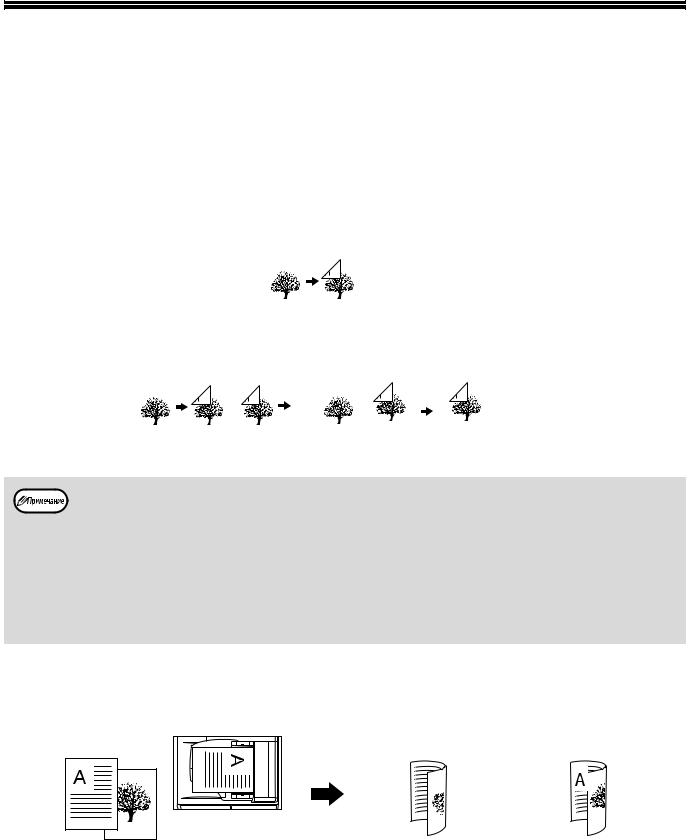
АВТОМАТИЧЕСКОЕ ДВУСТОРОННЕЕ КОПИРОВАНИЕ
Два оригинала, находящихся на стекле оригиналодержателя, можно скопировать на разные стороны одного листа бумаги. Кроме того, с помощью автоподатчика RSPF можно создать 2-стороннюю копию с двух оригиналов, две отдельных копии с 2-стороннего оригинала, а также 2-стороннюю копию с 2- стороннего оригинала.
|
|
|
|
|
|
|
|
|
|
|
|
|
|
Оригинал → Копия |
Возможный формат бумаги |
|
|
|||||||||||||||||||||||||||
|
|
|
|
|
|
|
|
|
|
|
|
|
|
|
|
|
|
|
|
|
|
|
|
|
|
|
|
|
|
|
|
|
|
|
|
|
|
|
|
|
|
|
|
|
|
|
|
|
|
|
1-сторонний оригинал → 2-сторонние копии |
|
|
|
|||||||||||||||||||||||||||||||||||
Со стекла |
|
|
|
|
|
|
|
|
|
|
|
|
|
|
|
|
|
|
|
|
|
|
|
|
|
|
|
|
|
|
|
|
|
|
|
|
|
|
|
|
|
A5-A3 |
|
|
|
|
|
|
|
|
|
|
|
|
|
|
|
|
|
|
|
|
|
|
|
|
|
|
|
|
|
|
|
|
|
|
|
|
|
|
|
|
|
|
|
|
|
||
|
|
|
|
|
|
|
|
|
|
|
|
|
|
|
|
|
|
|
|
|
|
|
|
|
|
|
|
|
|
|
|
|
|
|
|
|
|
|
|
|
|
|
||
оригинало- |
|
|
|
|
|
|
|
|
|
|
|
|
|
|
|
|
|
|
|
|
|
|
|
|
|
|
|
|
|
|
|
|
|
|
|
|
|
|
|
|
|
• Нельзя использовать лоток |
|
|
держателя |
|
|
|
|
|
|
|
|
|
|
|
|
|
|
|
|
|
|
|
|
|
|
|
|
|
|
|
|
|
|
|
|
|
|
|
|
|
|
|
|
|
ручной подачи. |
|
|
|
|
|
|
|
|
|
|
|
|
|
|
|
|
|
|
|
|
|
|
|
|
|
|
|
|
|
|
|
|
|
|
|
|
|
|
|
|
|
|
|
|
|
||
|
|
|
|
|
|
|
|
|
|
|
|
|
|
|
|
|
|
|
|
|
|
|
|
|
|
|
|
|
|
|
|
|
|
|
|
|
|
|
|
|
|
|
|
|
|
|
|
|
|
|
|
|
|
|
|
|
|
|
|
|
|
|
|
|
|
|
|
|
|
|
|
|
|
|
|
|
|
|
|
|
|
|
|
|
|
|
|
|
|
|
|
|
|
|
|
|
|
|
|
|
|
|
|
|
|
|
|
|
|
|
|
|
|
|
|
|
|
|
|
|
|
|
|
|
|
|
|
|
|
|
|
|
|
2 |
|
|
|
|
|
|
|
|
|
|
|
|
|
|
|
|
|
|
|
|
|
|
|
|
|
|
|
|
|
|
|
|
|
|
|
|
|
|
|
|
|
|
|
|
|
|
|
|
|
|
|
|
|
|
|
|
|
|
|
|
|
|
|
|
|
|
|
|
|
|
|
|
|
|
|
|
|
|
|
|
|
|
|
|
|
|
|
|
|
|
|
|
|
|
|
|
|
|
|
|
|
|
|
|
|
|
|
|
|
|
|
|
|
|
|
|
|
|
|
|
|
|
|
|
|
|
|
|
|
|
|
|
|
|
|
|
1-сторонний оригинал |
2-стороннийоригинал |
2-сторонний оригинал |
A5, B5, B5R, A4, A4R, B4, A3 |
|
|||||||||||||||||||||||||||||||||||||||
|
|
→ 2-сторонние копии |
|
→ 1-сторонние копии |
→ 2-сторонние копии |
• Использование специальной |
|
|
||||||||||||||||||||||||||||||||||||
|
||||||||||||||||||||||||||||||||||||||||||||
|
|
|
|
|
|
|
|
|
|
|
|
|
|
|
|
|
|
|
|
|
|
|
|
|
|
|
|
|
|
|
|
|
|
|
|
|
|
|
|
|
|
бумаги, а также бумаги |
|
|
Через |
|
|
|
|
|
|
|
|
|
|
|
|
|
|
|
|
|
|
|
|
|
|
|
|
|
|
|
|
|
|
|
|
|
|
|
|
|
|
|
|
|
формата 5-1/2" x 8-1/2" не |
|
|
автоподатчик |
|
|
|
|
|
|
|
|
|
|
|
|
|
|
|
|
|
|
|
|
|
|
|
|
|
|
|
|
|
|
|
|
|
|
|
|
|
|
|
|
|
поддерживается. |
|
|
RSPF |
|
|
|
|
|
|
|
|
|
|
|
|
|
|
|
|
|
|
|
|
|
|
|
|
|
|
|
|
|
|
|
|
|
|
|
|
|
|
|
|
|
• Лоток ручной подачи может |
|
|
|
|
|
|
|
|
|
|
|
|
|
|
|
|
|
|
|
|
|
|
|
|
|
|
|
|
|
|
|
|
|
|
|
|
|
|
|
|
|
|
|
быть использовано только |
|
|
|
|
|
|
|
|
|
|
|
|
|
|
|
|
|
|
|
|
|
|
|
|
|
|
|
|
|
|
|
|
|
|
|
|
|
|
|
|
|
|
|
|
|
|
||
|
|
|
|
|
|
|
|
|
|
|
|
|
|
|
|
|
|
|
|
|
|
|
|
|
|
|
|
|
|
|
|
|
|
|
|
|
|
|
|
|
|
для получения 1-сторонних |
|
|
|
|
|
|
|
|
|
|
|
|
|
|
|
|
|
|
|
|
|
|
|
|
|
|
|
|
|
|
|
|
|
|
|
|
|
|
|
|
|
|
|
|
|
|
|
|
|
|
|
|
|
|
|
|
|
|
|
|
|
|
|
|
|
|
|
|
|
|
|
|
|
|
|
|
|
|
|
|
|
|
|
|
|
|
|
|
|
|
|
|
|
|
|
|
|
|
|
|
|
|
|
|
|
|
|
|
|
|
|
|
|
|
|
|
|
|
|
|
|
|
|
|
|
|
|
|
|
|
|
|
|
|
|
|
|
|
|
|
|
|
|
|
|
|
|
|
|
|
|
|
|
|
|
|
|
|
|
|
|
|
|
|
|
|
|
|
|
|
|
|
|
|
|
|
|
|
|
копий с 2-сторонних |
|
|
|
|
|
|
|
|
|
|
|
|
|
|
|
|
|
|
|
|
|
|
|
|
|
|
|
|
|
|
|
|
|
|
|
|
|
|
|
|
|
|
|
|
|
|
|
|
|
|
|
|
|
|
|
|
|
|
|
|
|
|
|
|
|
|
|
|
|
|
|
|
|
|
|
|
|
|
|
|
|
|
|
|
|
|
|
|
|
|
|
|
|
|
|
|
|
|
|
|
|
|
|
|
|
|
|
|
|
|
|
|
|
|
|
|
|
|
|
|
|
|
|
|
|
|
|
|
|
|
|
|
|
|
оригиналов. |
|
|
|
|
|
|
|
|
|
|
|
|
|
|
|
|
|
|
|
|
|
|
|
|
|
|
|
|
|
|
|
|
|
|
|
|
|
|
|
|
|
|
|
|
|
|
|
• Допустимые форматы бумаги отличаются в зависимости от страны и региона. |
|
|
|
|||||||||||||||||||||||||||||||||||||||||
• Для подачи бумаги из лотка универсального устройства предварительно изготовьте 2-стороннюю копию, |
|
|||||||||||||||||||||||||||||||||||||||||||
руководствуясь инструкциями в разделе "ДВУСТОРОННЕЕ КОПИРОВАНИЕ С ИСПОЛЬЗОВАНИЕМ ЛОТКА РУЧНОЙ |
|
|||||||||||||||||||||||||||||||||||||||||||
ПОДАЧИ" (стр.26). |
|
|
|
|
|
|
|
|
|
|
|
|
|
|
|
|
|
|
|
|
|
|
|
|
|
|
|
|
|
|
|
|
||||||||||||
•При автоматическом создании 2-сторонних копий с 1-стороннего оригинала или 1-сторонних копий с 2-стороннего оригинала изображение на оборотной стороне можно повернуть на 180 градусов, поменяв местами верх и низ (поворот изображения при 2-стороннем копировании). Для поворота изображения на 180 градусов активируйте параметр, как показано в разделе "ПОВОРОТ ИЗОБРАЖЕНИЯ ПРИ 2-СТОРОННЕМ КОПИРОВАНИИ" (стр.25), или в системных настройках (стр.70), а затем выполните изложенные ниже действия. В частности, если 1-сторонний оригинал (портретная или вертикальная ориентация) расположен в горизонтальном направлении (формат В4 или А3) для 2-стороннего копирования, то верхняя и нижняя части изображения на обеих сторонах копии будут перевернуты. В данном случае эта функция позволяет согласовать верх и низ изображений.
Оригинал формата B4 или A3 с портретной ориентацией
1 |
2 |
1 |
Ориентация оригинала после размещения в аппарате
Обычное |
После изменения |
|
ориентации для |
||
автоматическое |
||
2-стороннего |
||
2-стороннее |
||
копирования |
||
копирование |
||
|
 2
2
Изображения на лицевой и |
Изображения на лицевой и |
оборотной стороне |
оборотной стороне имеют |
перевернуты относительно |
одинаковую ориентацию. |
друг друга. |
|
23
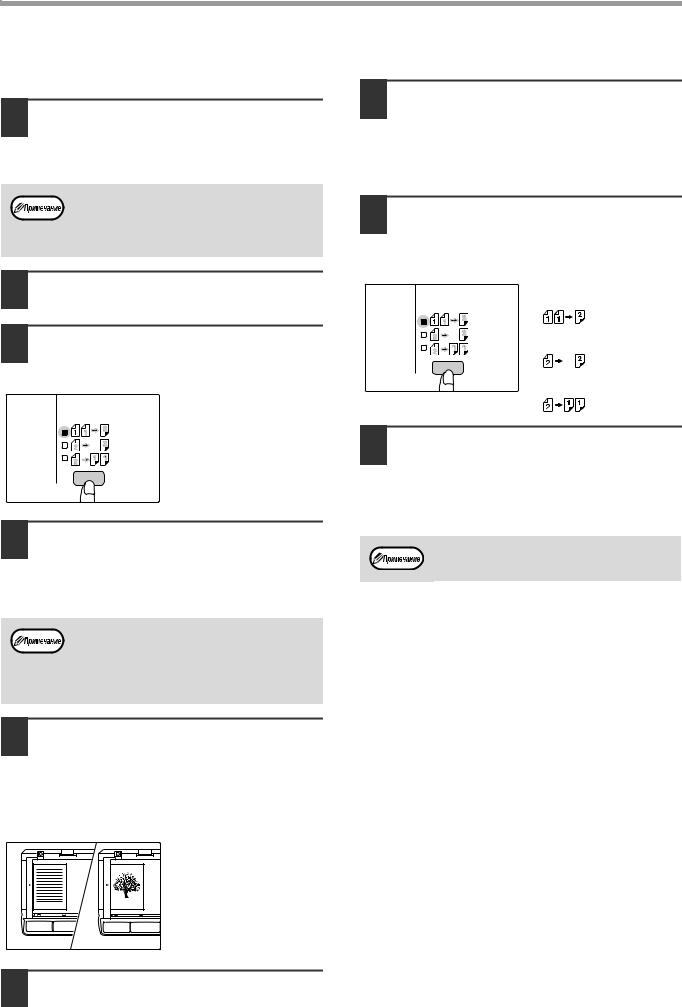
ФУНКЦИИ КОПИРА
Использование стекла оригиналодержателя
1 Положите оригинал, копируемый на лицевую сторону бумаги, на стекло и закройте крышку оригиналодержателя.
После размещения оригинала необходимо закрыть крышку оригиналодержателя/RSPF. Если этого не сделать, то места за пределами оригинала будут скопированы в черном цвете с повышенным расходом тонера.
2 Выберите(стр.15) формат оригинала.
3 Нажмите на кнопку [ОРИГИНАЛ ДЛЯ КОПИРОВАНИЯ] и убедитесь, что загорелся индикатор 


 .
.
4 Настройте количество копий и другие параметры, а затем нажмите на кнопку [СТАРТ] ( ).
).
Дисплей мигает; производится сканирование оригинала в память.
• Чтобы удалить из памяти отсканированные данные, нажмите на кнопку [СБРОС] ( ).
).
•Чтобы отменить 2-стороннее копирование и сделать только копию первого оригинала,
нажмите на кнопку [ЗАВЕРШЕНИЕ СЧИТЫВАНИЯ] ( ).
).
5 Когда загорится индикатор СТАРТ, уберите первый оригинал и положите на стекло оригинал, который необходимо скопировать на оборотную сторону листа. Закройте крышку оригиналодержателя.
Ориентация второго оригинала должна совпадать с ориентацией первого.
1 |
2 |
Первый оригинал Второй оригинал
6 Нажмите на кнопку [СТАРТ] ( ).
).
Копия поступит в выводной лоток.
Через устройство RSPF
1 Поместите оригиналы в устройство RSPF. (стр.16)
Если для 2-стороннего копирования с 1-сторонних оригиналов поместить в лоток нечетное количество оригиналов, то последняя копия будет 1-сторонней.
2 Нажмите на кнопку [ОРИГИНАЛ ДЛЯ КОПИРОВАНИЯ] и выберите требуемый режим 2-стороннего копирования.
• 2-сторонние копии с 1-сторонних оригиналов
• 2-сторонние копии с 2-сторонних оригиналов
• 1-сторонние копии с 2-сторонних оригиналов
3 Настройте количество копий и другие параметры копирования, а затем нажмите на кнопку [СТАРТ] ( ).
).
Копия поступит в выводной лоток.
Чтобы отменить автоматическое 2-стороннее копирование, нажмите на кнопку [ОБЩИЙ СБРОС] ( ).
).
24
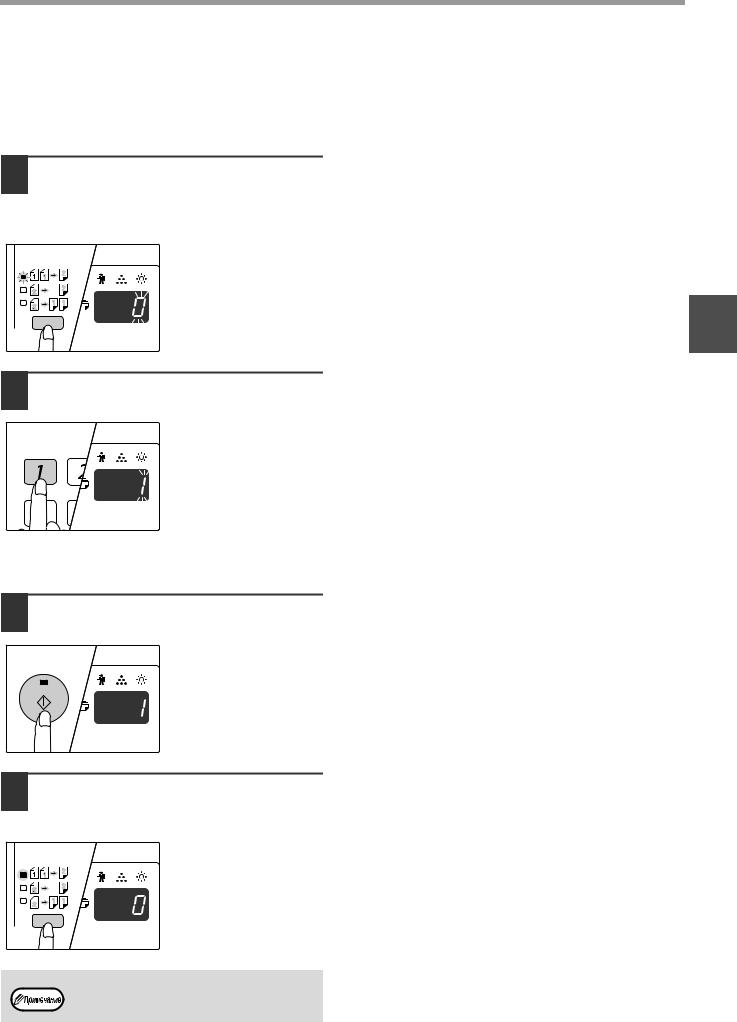
ФУНКЦИИ КОПИРА
ПОВОРОТ ИЗОБРАЖЕНИЯ ПРИ 2-СТОРОННЕМ КОПИРОВАНИИ
Данная функция переворачивает изображение на лицевой стороне листа в процессе 2-стороннего копирования.
1 Нажмите на кнопку [ОРИГИНАЛ ДЛЯ КОПИРОВАНИЯ] и удерживайте ее, пока не начнет мигать индикатор 


 .
.
В разряде единиц на дисплее количества копий начнет мигать код текущей настройки.
2
2 С помощью цифровой кнопки введите код настройки.
Чтобы активировать настройку, нажмите на кнопку [1]. Чтобы отменить настройку, нажмите на кнопку [0]. По умолчанию установлено значение "0".
Введенная цифра появится в разряде единиц на дисплее количества копий.
3 Нажмите на кнопку [СТАРТ] ( ).
).
Выбранный код настройки перестанет мигать и будет гореть непрерывно.
На этом настройка заканчивается.
4 Для выхода из режима настройки нажмите на кнопку [ОРИГИНАЛ ДЛЯ КОПИРОВАНИЯ].
Дисплей вернется в режим отображения количества копий.
"Поворот изображения при 2-стороннем копировании" также можно включить или отменить в системных настройках. (стр.71)
25
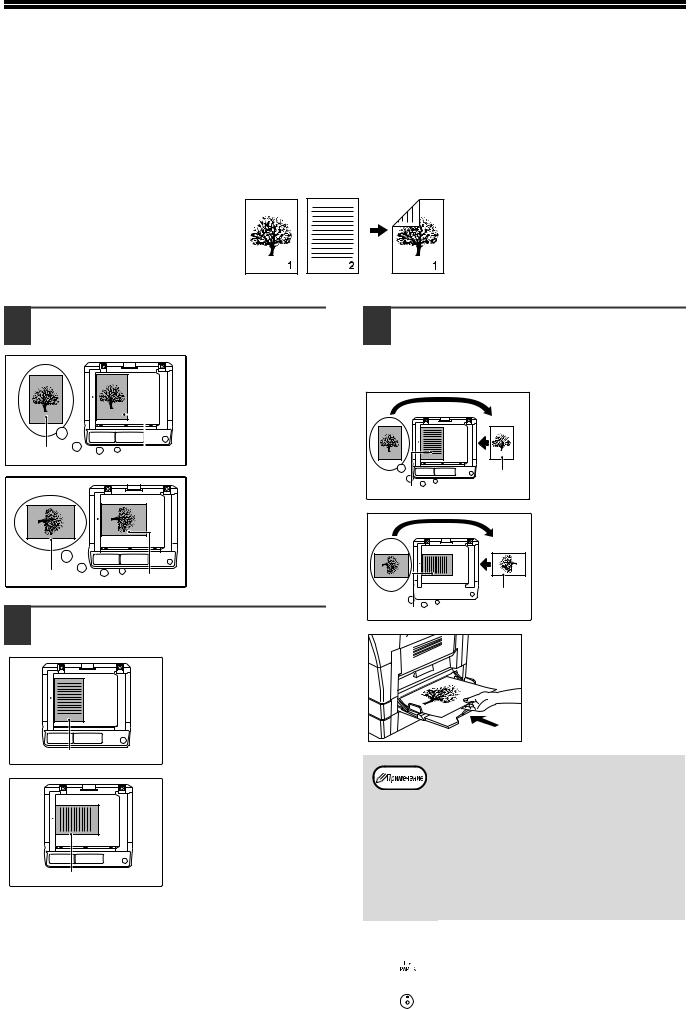
ДВУСТОРОННЕЕ КОПИРОВАНИЕ С ИСПОЛЬЗОВАНИЕМ ЛОТКА РУЧНОЙ ПОДАЧИ
Для получения 2-сторонних копий вручную выполните описанную ниже операцию. Пример: Копирование оригиналов А и В на две стороны копии.
Оригинал А Оригинал В |
Копия |
1 Скопируйте оригинал А.
1 |
1 |
Копия оригинала А |
Оригинал А |
1 |
1 |
3 Переверните копию, полученную с оригинала А, и, не меняя положения ближайшего к Вам края, поместите ее в лоток ручной подачи.
Установите лист в лоток.
1 |
2 |
1 |
|
|
Копия |
Оригинал В |
оригинала А |
|
|
||
Копия оригинала А Оригинал А
2 |
Расположите оригинал В так, как |
|
|
это показано ниже. |
|
|
|
Ориентация оригинала |
|
|
по вертикали: |
|
|
Если оригинал |
|
|
ориентирован по |
|
2 |
вертикали, расположите |
|
|
|
|
|
его точно также, как |
|
Оригинал В |
оригинал А. |
|
|
|
|
|
Ориентация оригинала |
|
|
по горизонтали: |
|
|
Если оригинал |
|
2 |
ориентирован по |
|
|
горизонтали, |
|
|
расположите его так, |
|
Оригинал В |
чтобы верхняя и нижняя |
|
части (слева и справа) |
|
|
|
|
|
|
являлись зеркальными по |
|
|
отношению к |
|
|
расположению оригинала |
|
|
А. |
1 |
1 |
|
2 |

 Копия
Копия
оригинала А
Оригинал В
• Копия на обратной стороне напечатанного листа всегда должна подаваться в копир с лотка ручной подачи.
•Расправьте лист перед подачей. Изогнутый лист может застрять в аппарате, на нем могут образоваться сгибы и получиться некачественное изображение.
•После размещения оригинала необходимо закрыть крышку оригиналодержателя/RSPF. Если этого не сделать, то места за пределами оригинала будут скопированы в черном цвете с повышенным расходом тонера.
4 |
С помощью кнопки [ВЫБОР БУМАГИ] |
|
|
( |
) выберите лоток ручной подачи, |
|
а затем нажмите на кнопку [СТАРТ] |
|
|
( |
). |
Готовые копии будут поступать на выводной лоток.
26
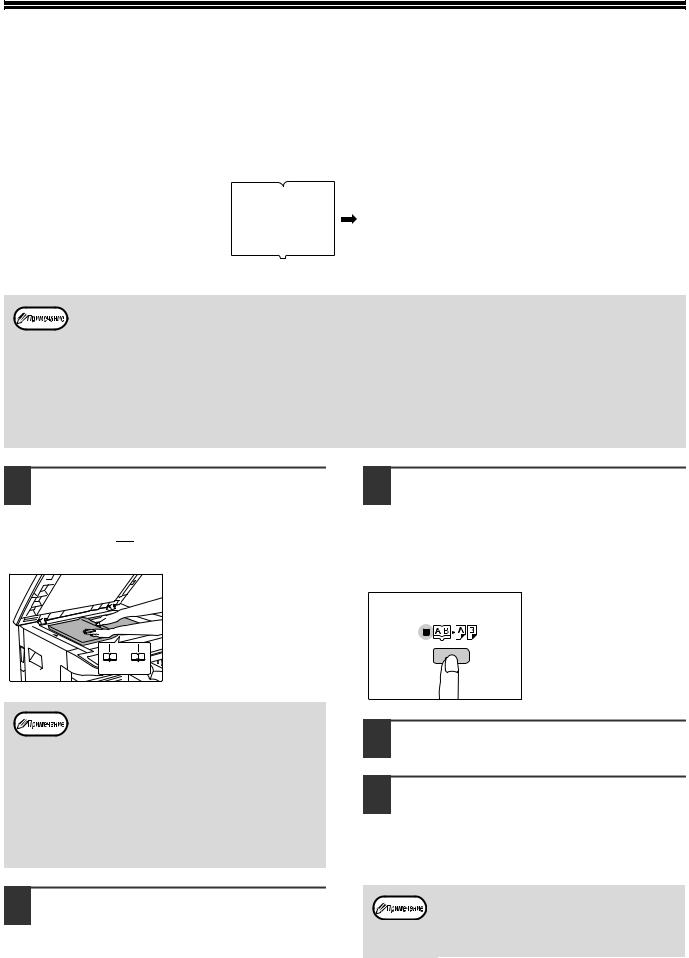
КОПИРОВАНИЕ РАЗВОРОТА СТРАНИЦ
При копировании страницы книжного разворота могут быть автоматически разделены на две копии. Эта функция позволяет легко получить раздельные копии разворота страниц любого оригинала.
|
|
|
|
|
|
|
|
|
|
|
|
|
|
|
|
|
|
|
|
|
|
|
|
|
|
|
|
|
|
|
|
|
|
|
|
|
|
|
|
|
|
|
|
|
|
|
|
|
|
Oригинала |
|
|
Kопия |
|
|||||||||
|
|
|
|
|
|
|
|
|
|
|
|
|
|
|
|
• Для копирования разворота используется бумага формата А4. |
2 |
||||||||||||||
• |
Если активирована функция поворота изображения на копии, то можно также использовать бумагу формата А4R. |
||||||||||||||
• |
Функция копирования разворота может быть активизирована, если активизирован режим Сортировки/Группировки |
||||||||||||||
|
(стр.29). |
|
|
|
|
|
|
|
|
|
|||||
• При использовании данной функции совместно с функцией XY ZOOM увеличение масштаба невозможно.
• Функция копирования разворота не может быть использована одновременно со следующими функциями:
• Увеличение масштаба
• Копирование 2 B 1 / 4 B 1
• Стирание по центру
• При использовании данной функции не может быть активизирован режим автоматического выбора масштаба.
• Функция копирования разворота не может быть выбрана, если оригинал находится в устройстве RSPF.
1 Разместите оригинал на стекле оригиналодержателя, выравнивая линию раздела страниц по метке формата (

 A4). Закройте крышку оригиналодержателя/RSPF.
A4). Закройте крышку оригиналодержателя/RSPF.
Копирование начнется со страницы, расположенной справа от метки формата.
A4  81/2
81/2
• Чтобы сохранить правильную последовательность страниц при двухстороннем копировании многостраничных оригиналов, всегда располагайте оригинал на стекле оригиналодержателя так, чтобы страница с меньшим номером находилась справа.
•После размещения оригинала необходимо закрыть крышку оригиналодержателя/RSPF. Если этого не сделать, то места за пределами оригинала будут скопированы в черном цвете с повышенным расходом тонера.
2 Установите формат оригинала А3.
3 Нажмите на кнопку [КОПИРОВАНИЕ РАЗВОРОТА] (

 ) и убедитесь в том, что загорелся индикатор КОПИРОВАНИЕ РАЗВОРОТА (
) и убедитесь в том, что загорелся индикатор КОПИРОВАНИЕ РАЗВОРОТА (


 ).
).
4 Убедитесь в том, что выбран лоток с бумагой формата А4.
5 Установите тираж копирования и выполните другие нужные установки, после чего нажмите на кнопку [СТАРТ] ( ).
).
Готовая копия появится на выводном лотке.
Для отмены функции копирования с разворота нажмите на кнопку [КОПИРОВАНИЕ РАЗВОРОТА] (

 ). Индикатор КОПИРОВАНИЕ РАЗВОРОТА (
). Индикатор КОПИРОВАНИЕ РАЗВОРОТА (


 ) при этом погаснет, указывая на сброс функции.
) при этом погаснет, указывая на сброс функции.
27
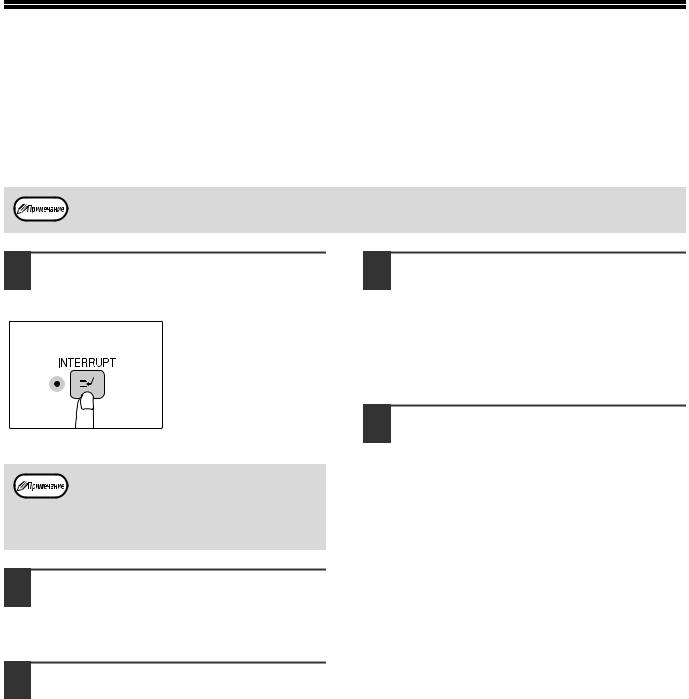
ПРЕРЫВАНИЕ ПРОЦЕССА
КОПИРОВАНИЯ (Копирование с прерыванием)
Операция копирования может быть временно приостановлена для выполнения более срочной работы. По завершении новой работы Вы можете продолжить прерванное тиражирование с сохранением всех введенных ранее установок.
Копирование с прерыванием невозможно, если выполняется копирование с сортировкой/группировкой, копирование "2 B 1"/"4 B 1" либо двустороннее копирование. Кроме того, во время копирования с прерыванием недоступны системные настройки и функция сканирования.
1 Для того, чтобы прервать текущую операцию копирования, нажмите на кнопку [ПРЕРЫВАНИЕ] ( ).
).
Загорится индикатор ПРЕРЫВАНИЕ и аппарат переключится в режим начальных установок. (стр.8)
Индикатор ПРЕРЫВАНИЕ будет мигать до тех пор, пока не будет завершена новая работа.
Если активизирован "Режим аудитрона":
На дисплее количества копий загорится значок "- - -". Введите Ваш номер счета из 3-х цифр. Изготовление тиража новой работы не будет возможно, пока Вы не введете правильный номер счета. (стр.71)
4 По завершении копирования новой работы нажмите на кнопку [ПРЕРЫВАНИЕ] ( ) и удалите оригиналы новой работы.
) и удалите оригиналы новой работы.
Индикатор ПРЕРЫВАНИЕ погаснет, указывая на окончание активизации функции прерывания. Установки, сделанные для прерванной работы, будут восстановлены.
5 Разместите оригинал (оригиналы) прерванной работы и нажмите на кнопку [СТАРТ] ( ).
).
Операция по копированию прерванной работы будет продолжена.
2 Удалите оригинал (оригиналы) текущей работы и разместите оригинал (оригиналы) новой работы.
3 Установите тираж копирования и выполните другие нужные установки, после чего нажмите на кнопку [СТАРТ] ( ).
).
28
